Faktury vydané
Kniha Faktur vydaných slouží k vystavování faktur odběratelům a k jejich evidenci. Je zde možné vystavovat jak faktury ze zavedených zakázek, tak samostatné faktury bez zakázky (volné doklady). Faktury slouží jako daňové doklady v účetnictví. Zároveň se z faktur provádí vyhodnocování prodeje zboží, odběrů zákazníků, a to vždy dle data uskutečnění zdanitelného plnění (Datum UZP).
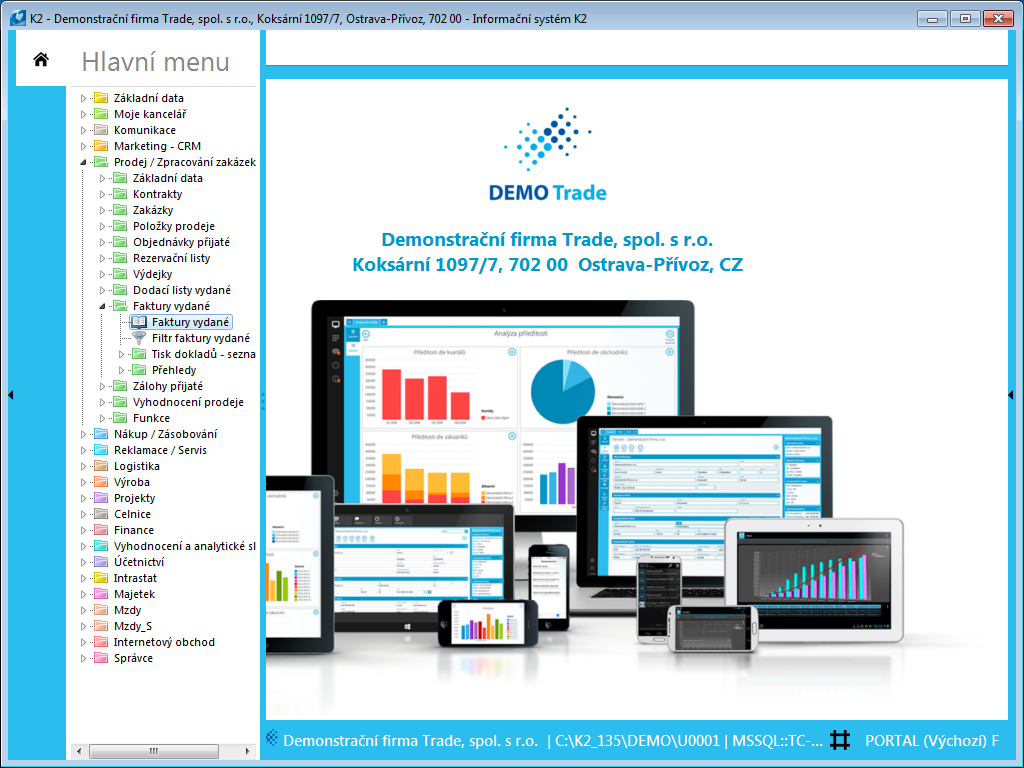
Obr.: Otevřené menu modulu Prodej / Zpracování zakázek - Faktury vydané
Kniha Faktury vydané
Na jednotlivých stranách faktur nalezneme položky, které jsou u obou druhů faktur (vydaných i přijatých) svou funkcí velmi podobné. Totéž platí i o rozvržení jednotlivých stran a charakteru informací na nich zobrazených.
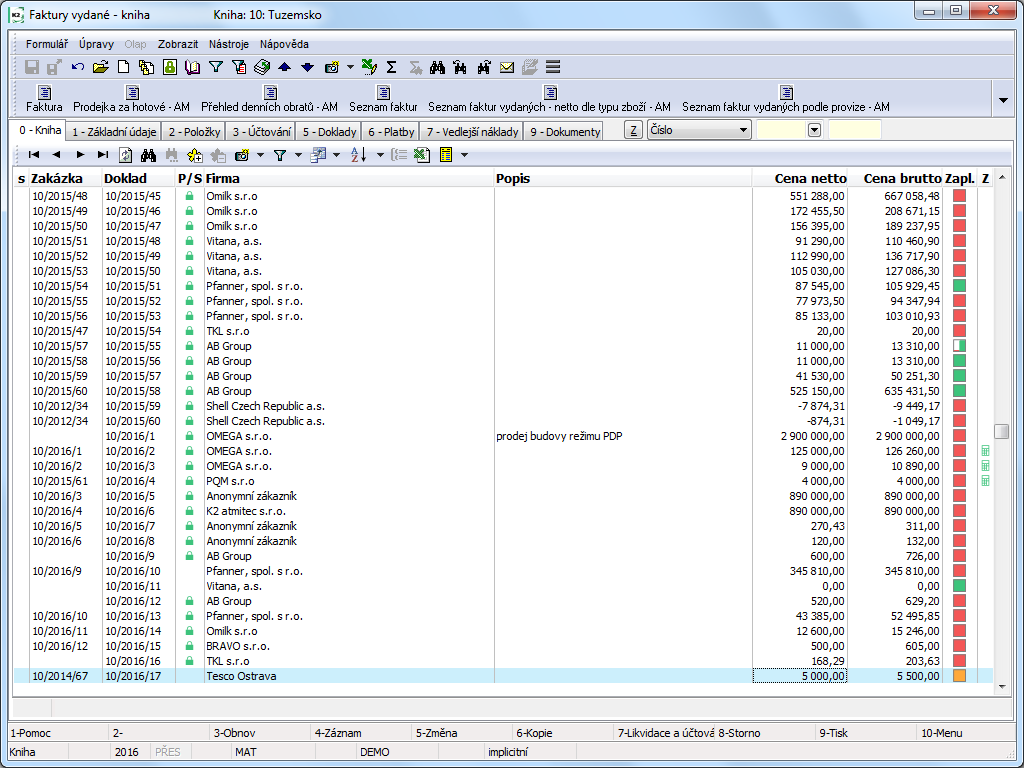
Obr.: Kniha Faktury vydané
Význam grafických symbolů zaplacenosti na fakturách vydaných
![]() nezaplaceno ve splatnosti
nezaplaceno ve splatnosti
![]() nedoplaceno ve splatnosti
nedoplaceno ve splatnosti
![]() nezaplaceno po splatnosti
nezaplaceno po splatnosti
![]() nedoplaceno po splatnosti
nedoplaceno po splatnosti
![]() nezaplaceno po x dnech po splatnosti (počet dnů po splatnosti, kdy má čvereček zčervenat, se zadává v parametrech uživatele, v záložce Nákup a prodej do pole Blesk po x dnech po splatnosti)
nezaplaceno po x dnech po splatnosti (počet dnů po splatnosti, kdy má čvereček zčervenat, se zadává v parametrech uživatele, v záložce Nákup a prodej do pole Blesk po x dnech po splatnosti)
![]() nedoplaceno po x dnech po splatnosti
nedoplaceno po x dnech po splatnosti
![]() přeplaceno
přeplaceno
![]() zaplaceno
zaplaceno
Základní údaje (1. strana)
První strana faktur slouží k zobrazení identifikačních a základních údajů o faktuře a některých dalších informací, jako je způsob platby, způsob dopravy, datum vystavení atd.
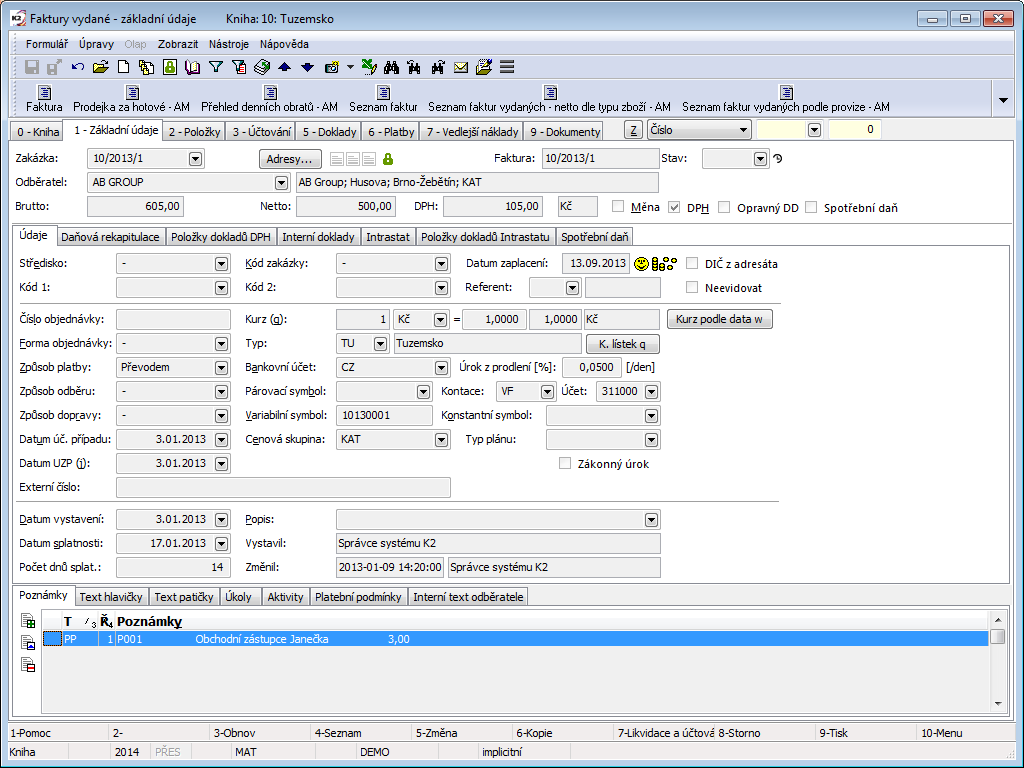
Obr.: Faktury vydané - 1. strana
Popis polí:
Zakázka |
Pole slouží pro uvedení čísla zakázky, se kterou je faktura svázána. Pokud je faktura vystavena jako volný doklad, je toto pole prázdné. Pozn.: Ještě před vytvořením faktury určujeme prostřednictvím pomocníka, zda se bude jednat o doklad vázaný či volný. Ve Změně již nelze zakázku měnit. |
Adresy |
Tlačítko pro zobrazení adresáta nebo nadřízené firmy. Bližší popis je uveden v kapitole Adresát. |
Faktura |
Kniha, období a číslo faktury. |
Stav |
Pole pro výběr z číselníku, které umožňuje filtrování dokladu dle vybraného stavu uživatelem. |
Odběratel |
Jméno obchodního partnera, které vkládáme výběrem z knihy Dod./Odb. Do této knihy lze v případě nového partnera vložit další kartu Dodavatele/Odběratele stisknutím klávesy Ins pro vložení nového záznamu (příp. F6 - vložení podle označeného vzoru), upravit (klávesa F5), nebo jen nahlédnout do karty (klávesa F4). |
Ceny |
Částka, na kterou je faktura vystavena. V tomto řádku je uvedena jak cena brutto, tak netto a v neposlední řadě také výše DPH. |
Měna |
Příznak určuje, že je faktura vystavena v cizí měně. |
DPH |
Je-li pole zatrženo, jedná se o běžnou fakturu, u níž je odváděna daň z přidané hodnoty. |
Opravný DD |
Je-li pole zatrženo, jedná se o opravný daňový doklad. |
Spotřební daň |
Je-li pole zatrženo, na faktuře se vypočte spotřební daň. |
Režim náhradního plnění |
Volba určuje, že faktura je v režimu náhradního plnění. |
K fakturám je umožněno připojovat libovolné druhy a typy poznámek, případně můžeme využít Textu hlavičky či Textu patičky. Bližší popis práce s poznámkami je uveden v kapitole Základní číselníky a podpůrné moduly K2 - Poznámky. Pro zobrazení interního textu odběratele slouží záložka Interní text odběratele. Dále jsou k dispozici záložky Úkoly a Aktivity. Popis práce se záložkami je popsán v kapitole Úkoly - záložka dokladu a Aktivity - záložka dokladu.
Platební podmínky je možné zobrazit na záložce Platební podmínky.
Základní údaje hlavičky Faktury vydané jsou rozděleny do několika záložek.
Záložka Údaje obsahuje základní informace hlavičky dokladu.
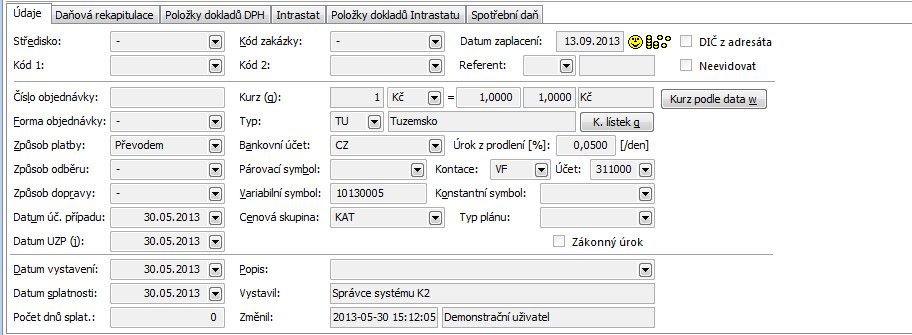
Obr.: Údaje - Faktura vydaná (1.strana)
Popis polí:
Středisko |
Opět vyplníme z nabídkové tabulky středisek. |
Kód zakázky |
Je libovolný číselný nebo textový údaj, sloužící ke třídění aktivit společnosti. |
Datum zaplacení |
Datum skutečného zaplacení faktury. |
Prostředek |
Odkaz do knihy Prostředek. Ze Zakázky se kopíruje do podřízených dokladů. |
Kód 1, Kód 2, Refernt |
Pole umožňují uživatelské rozlišení, příp. vazbu do knihy Referenti. Bližší popis v kapitole Základní číselníky - Kód 1, Kód 2, Referent. |
Číslo objednávky |
Ručně vepsané číslo objednávky. |
Forma objednávky |
Forma, jakou byla objednávka na zboží učiněna. |
Způsob platby |
Způsob úhrady faktury. Pozn.: Způsob platby může ovlivnit zaokrouhlení faktury. Blíže viz metodika Zaokrouhlování tuzemských faktur v závislosti na způsobu platby. |
Způsob dopravy |
Způsob dopravy zboží. Tlačítko Pozn.: Pro potřeby Intrastatu lze ke každému způsobu dopravy přiřadit druh dopravy. |
Datum úč. případu |
Datum úč. případu vstupuje do účetnictví. Změna data lze na faktuře vydané (ve Změně) nastavit dle data potvrzení výdejky kombinací kláves Shift + F2. |
Datum UZP |
Datum UZP vstupuje do Přiznání k DPH. Pokud je Datum UZP nulové, doklad do Přiznání k DPH nevstupuje. |
Externí číslo |
Externí číslo (60-ti znakový text). |
IČO |
IČO zákaznika. Pokud není zadáno, platí IČO z karty odběratele. |
DIČ |
DIČ zákaznika. Pokud není zadáno, platí DIČ z karty odběratele. |
Daňové číslo |
Daňové číslo zákaznika. Pokud není zadáno, platí daňové číslo z karty odběratele. |
Počet dnů splatnosti |
Počet dnů splatnosti. Automaticky se dosazuje počet dnů přednastavený v Parametrech mandanta (modul Správce), resp. z karty Dod./Odb. |
Kurz |
Měna dokladu a směnný kurz pro přepočet na tuzemskou měnu. Vybírá se kurz platný k datu vystavení. Pokud je v Parametrech mandanta zatrženo Kurz na fakturách podle Data úč. případu, doplní se kurz k datu úč. případu. Po zaplacení nebo přecenění dokladu již pole nelze editovat. |
Kurz podle data |
Toto tlačítko dosadí kurz z kurzovního lístku platný k datu v závislosti na parametru Kurz podle data úč. případu. |
K. lístek |
Otevře náhled do kurzovního lístku dané měny, pravítko nastaví na kurz platný k datu vystavení faktury. |
Typ |
Typ daně určuje, do kterého řádku Přiznání k DPH se faktura načte. |
Bankovní účet |
Bankovní účet „naší“ firmy, na který má být zaslána platba. Pokud je zapnut parametr mandanta Jednotné bankovní spojení na VF, dosadí se bankovní účet ze zákazníka ve vlastní firmě, jinak se dosadí bankovní účet nastavený na kartě Dod./Odb. |
Úrok z prodlení (%) |
Procento úroku z prodlení za každý den prodlení platby ode dne splatnosti - doplní se z karty Dod./Odb. Pokud je zatrženo Zákonný úrok, úrok z prodlení se dosazuje z tabulky Zákonný úrok. |
Párovací symbol |
Toto pole slouží k zadání definice párovacího symbolu účetních dokladů (viz kapitola Účetnictví - Párovací symboly). |
Kontace |
Volbou kontace (výběrem z nabídkové tabulky) stanovíme, jak bude vytvářená faktura zaúčtována. Kontace se nastavují v modulu Účetnictví - Souvztažnosti. Na 1. straně Knih prodeje je možné nastavit, jaká kontace se do tohoto pole vyplní automaticky. |
Účet |
Pole se automaticky vyplní podle Účtu v Knize prodeje. Pokud v knize není vyplněno, doplní se Pohledávkový účet z 1. strany karty Dod./Odb.. |
Číslo účtu, Banka/SCB, IBAN |
Číslo bankovního účtu zákazníka. Lze vybrat účet zadaný na kartě Zákazníka (nevyplňuje se automaticky) nebo zadat hodnoty ručně. |
Variabilní symbol |
Variabilní symbol faktury - může být vytvářen automaticky podle nastavení v Knihách prodeje. Musí být unikátní - program upozorní na případnou duplicitu Variabilního symbolu. |
Konstantní symbol |
Konstantní symbol doplněný výběrem z nabídkové tabulky. |
Specifický symbol |
Specifický symbol pro platbu. |
Cenová skupina |
Cenová skupina hlavičky faktury, podle které se určují prodejní ceny. Tato cenová skupina se kopíruje do jednotlivých položek faktury. |
Typ plánu |
Do tohoto pole se implicitně dosazuje typ plánu, který je definovaný v dané knize prodeje (viz kapitola Základní číselníky a podpůrné moduly K2 - Typ plánu). Typ plánu slouží pro členění dokladů. |
Datum vystavení |
Datum vystavení faktury. Automaticky je do tohoto pole vkládáno aktuální datum. V případě potřeby je možné datum přepsat. |
Datum splatnosti |
Datum splatnosti faktury. Podle nastavení parametru mandanta Datum splatnosti odvíjet od Data úč. případu se dosazuje automaticky přičtením počtu dnů splatnosti k hodnotě v poli Datum vystavení nebo Datum úč. případu. Pokud je na kartě Dod./Odb. na záložce Platební podmínky zatržená tzv. Pohyblivá splatnost, datum splatnosti se dosazuje dle hodnot Posun měsíců a Počet dnů od začátku měsíce. |
Datum KH |
Datum pro Kontrolní hlášení. Je třeba jej vyplnit pouze v případě, že je jiné než Datum UZP. |
Zákonný úrok |
Zatržítko, které určuje, zda se budou úroky z prodlení počítat smluvně nebo dle zákona. |
Popis |
Do tohoto pole je možné ručně nebo výběrem z nabídkové tabulky vložit bližší specifikaci faktury (účel, za jakým byla vystavena …). |
DIČ z adresáta |
Pro přiznání k DPH se vezme DIČ z fakturační adresy (pokud je fakturační adresa vyplněna). |
Neevidovat |
Při zatržení pole se částka faktury nepřičte do obratů zákazníka zobrazených na 2. straně karty Dod./Odb.. Zároveň potvrzení faktury s tímto zatrženým polem neovlivní hodnotu pole Poslední cena na kartě Zboží, Datum poslední ceny a Datum posledního nákupu, rovněž se faktura při potvrzení nepřičte do kreditu na 1. straně karty Dod./Odb. Pole se automaticky zatrhne, pokud má odběratel z faktury zatrhnuté pole Fiktivní. |
Vystavil |
Jméno pracovníka, který fakturu vystavil. |
Změnil |
Datum a jméno pracovníka, který provedl poslední změnu faktury. |
V horní části záložky Daňová rekapitulace jsou uvedené ceny faktury bez čerpání záloh. Zobrazené hodnoty Brutto, Netto a DPH uvádějí částku faktury bez čerpaných záloh.
Pod těmito informacemi je zobrazena tabulka cenové rekapitulace faktury.
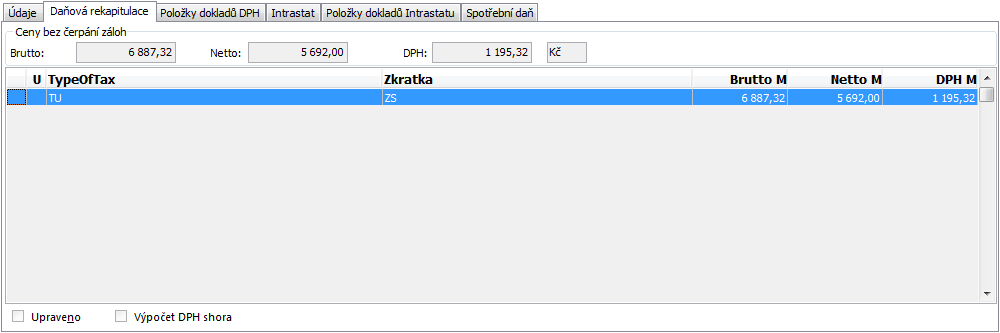
Obr.: Daňová rekapitulace - Faktura vydaná (1.strana)
Zobrazuje položky dokladů DPH, ve kterých je faktura uvedena.
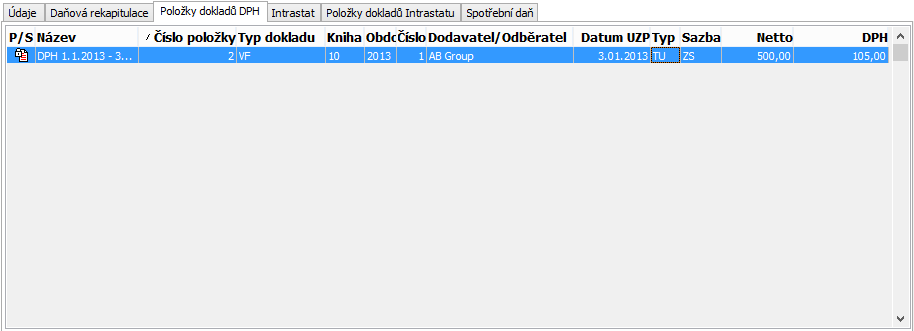
Obr.: Faktura vydaná - 1. str. s položkami dokladů DPH
Zobrazuje interní doklady, ve kterých je faktura uvedena v hlavičce interního dokladu v poli Doklad.
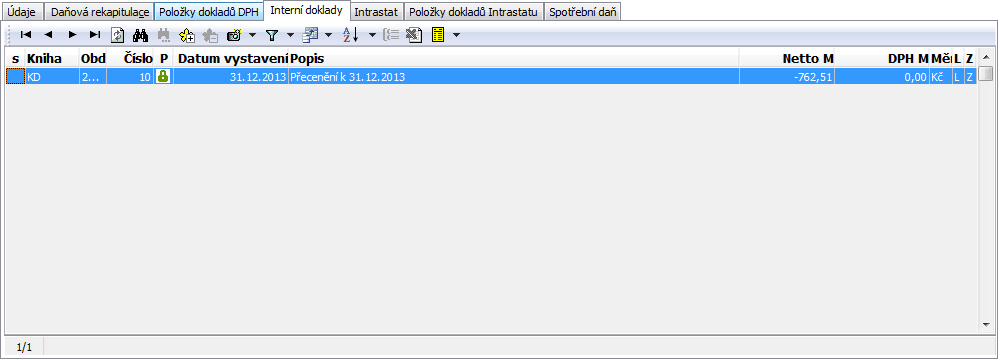
Obr.: Faktura vydaná - 1. strana - záložka Interní doklady
Záložka slouží k zadávání údajů důležitých pro vykazování Intrastatu.
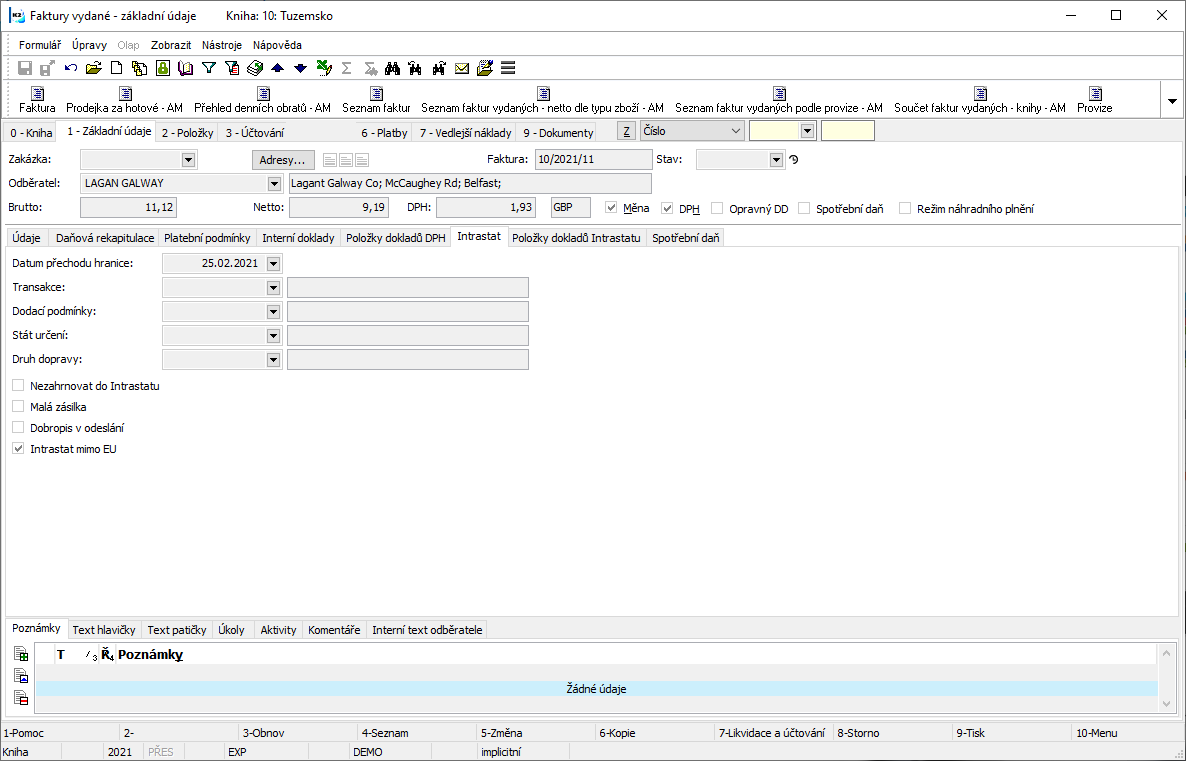
Obr.: Faktura vydaná - 1. str. záložka Intrastat
Datum přechodu hranice |
Rozhodující datum pro vstup faktury do Intrastatu. Plní se datem UZP faktury. Pokud je zatržen parametr mandanta Datum přechodu hranice plnit dle data uskutečnění, plní se tímto datem. |
Transakce |
Druh transakce faktury. |
Dodací podmínky |
Dodací podmínky faktury. |
Stát určení |
Stát určení faktury. Možno vyplnit, pokud je stát určení jiný, než je stát v adrese odběratele (případně dodací adrese, pakliže je zadaná). |
Druh dopravy |
Druh dopravy faktury. Možno vyplnit, pokud není zadán Druh dopravy v číselníku Způsob dopravy. |
Nezahrnovat do Intrastatu |
Zatržené pole zajistí, že doklad nevstoupí do Intrastatu (i když by tam podle ostatních podmínek vstoupit měl). |
Malá zásilka |
Údaje o jednotlivých zásilkách odeslaného zboží, jejichž fakturovaná hodnota nepřesahuje 400 EUR, se mohou vyznačovat souhrnně jako Malá zásilka pod společným kódem zboží „99500000“. Zatrhnutím příznaku se provede kontrola, zda faktura podmínky pro malou zásilku splňuje. Pokud faktura podmínky nesplňuje, budou položky v Intrastatu napočítány samostatně. |
Dobropis v odeslání |
Zatržené pole zajistí, že se položka faktury vydané se záporným množstvím dostane do Intrastat - odeslání. Pokud není pole zatržené, pak daná položka vstoupí do Intrastat - přijetí. Pozn.: Vhodné použít v případě, že firma vykazuje jen Intrastat - odeslání. |
Intrastat mimo EU |
Pokud je zatrženo, pak se do Intrastatu dostane i doklad, který má v dodací adrese stát, který nemá zatržen příznak Intrastat. (Pokud není zadána dodací adresa, pak jde o stát v adrese odběratele). Pole řeší situace, kdy jsou realizovány prodeje např. z eshopu do Velké Británie (od 1.1.2021 se nevykazuje do Intrastatu), ale některé (např. jednoduché) dodací adresy jsou ze Severního Irska (od 1.1.2021 jde o Intrastat). Pro takovéto doklady vytvoříme kontejner a pomocí hromadné změny Intrastatu zatrhneme toto pole. |
Zobrazuje položky dokladu Intrastat, ve kterých je daná faktura vydaná uvedena.
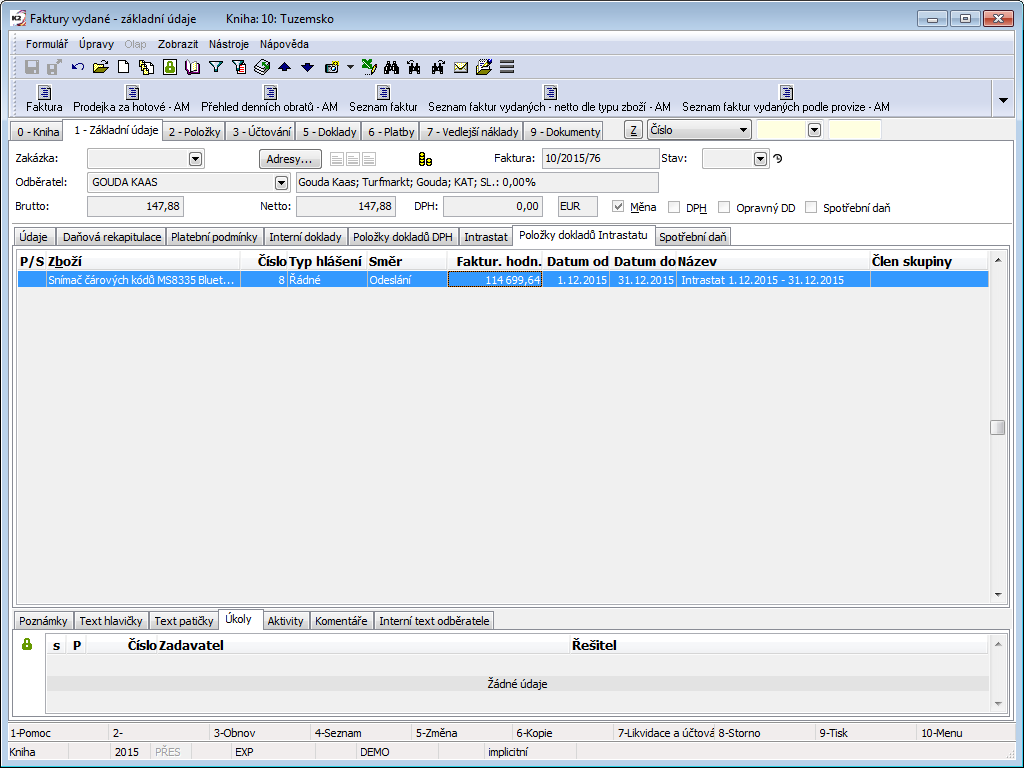
Obr.: Faktura vydaná - 1. str. s položkami dokladů Intrastatu
Zobrazuje rekapitulaci Spotřební daně.
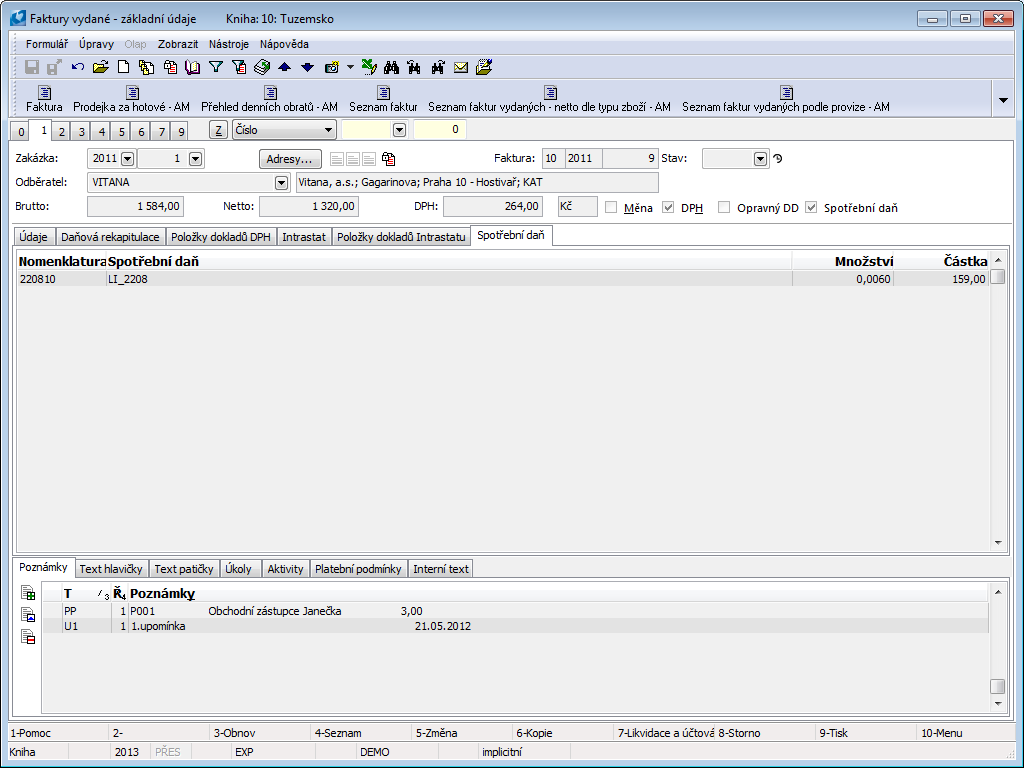
Obr.: Faktura vydaná - 1. str. - Spotřební daň
Položky (2. strana)
Na druhé straně faktur nalezneme výčet jednotlivých položek, na které je faktura vystavena. Novou položku vkládáme ve Změně či v Novém záznamu klávesou Ins. Pokud vystavujeme volný doklad, zobrazí se formulář Položka prodeje, do kterého vybereme požadované zboží a zapíšeme potřebné údaje. Pokud vystavujeme doklad vázaný, po stisku klávesy Ins vybíráme položky z knihy Položky hlavičky. Zde jsou uvedeny všechny položky, které jsou zařazeny na zakázce, ale doposud na ně nebyla vystavena faktura.
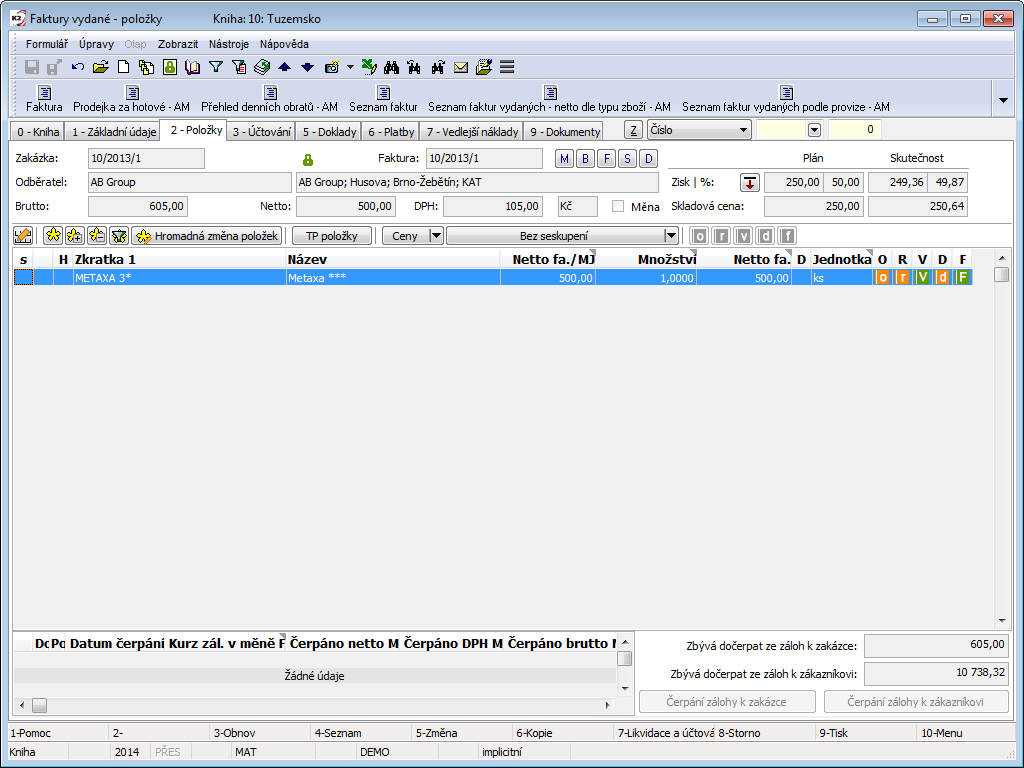
Obr.: Faktury vydané - 2. strana
Formulář Položka prodeje můžeme vyvolat také stisknutím klávesy Enter na jednotlivých položkách faktury, a to jak ve Změně, tak v Prohlížení. Ve Změně navíc můžeme poopravit údaje o fakturovaných cenách, množství, dosadit kódy apod.
V záhlaví dokladu lze zobrazit údaje o plánovaném a skutečném zisku a marži dokladu. Bližší popis v kapitole Zisk, marže a skladová cena.
Tlačítkem Hromadná změna položek je ve Změně možné upravit hromadně hodnoty v položkách dokladů, včetně slevy. Tato funkce je blíže popsána v kapitolách Hromadná změna položek dokladů a Položky nákupu a prodeje.
Ve spodní části 2. strany faktury se zobrazuje seznam čerpaných záloh a vpravo se zobrazují částky, které je možné čerpat (částky jsou uvedeny v měně faktury). Ve Změně jsou přístupná tlačítka pro čerpání zálohy.
Popis vybraných polí:
Čerpání zálohy k zakázce |
Po stisknutí tlačítka se nabídnou k čerpání zálohy k zakázce, ke které je připojena faktura. |
Čerpání zálohy k zákazníkovi |
Po stisknutí tlačítka se nabídnou k čerpání zálohy k zákazníkovi. |
Zbývá dočerpat ze záloh k zakázce |
Částka zaplacených záloh k zakázce, která dosud nebyla čerpána na faktuře. |
Zbývá dočerpat ze záloh k zákazníkovi |
Částka zaplacených záloh k zákazníkovi, která dosud nebyla čerpána na faktuře. |
Podrobný popis čerpání zálohy je uveden v kapitole Čerpání přijaté zálohy na faktuře vydané.
Likvidace (3. strana)
K zaúčtování faktur se používá 3. strana, která je opticky rozdělena na tři části. V horní části se zobrazují jednotlivé položky faktury. Pod tím se zobrazují čerpané zálohy. Dolní část je určena pro zaúčtování dokladu.
Pozn.: Bližší popis likvidace a účtování je uveden v kapitole Účetnictví - Likvidace a účtování.
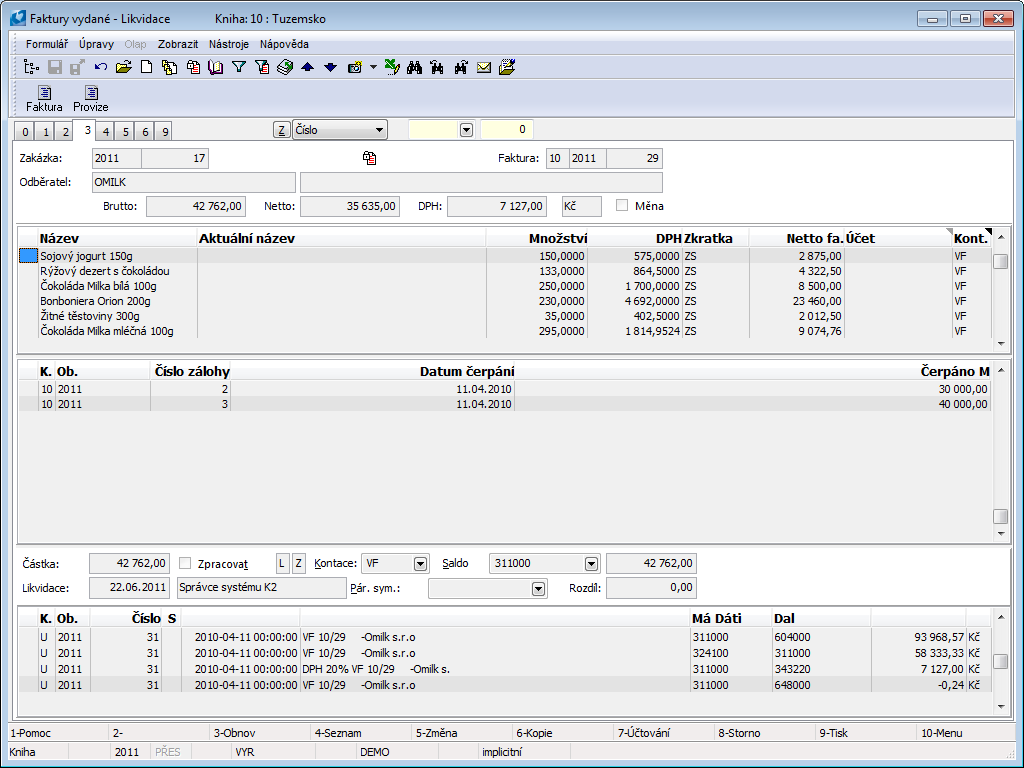
Obr.: Faktury vydané - 3. strana
Doklady (5. strana)
Na 5. straně faktury vydané je uveden přehled všech dokladů, které jsou s touto fakturou provázány přes nadřízený doklad (zakázku). Přesun mezi jednotlivými doklady se provádí současným stisknutím kláves Ctrl a počátečního písmene dokladu. Rovněž je možné vybraný doklad zobrazit klávesou Enter.
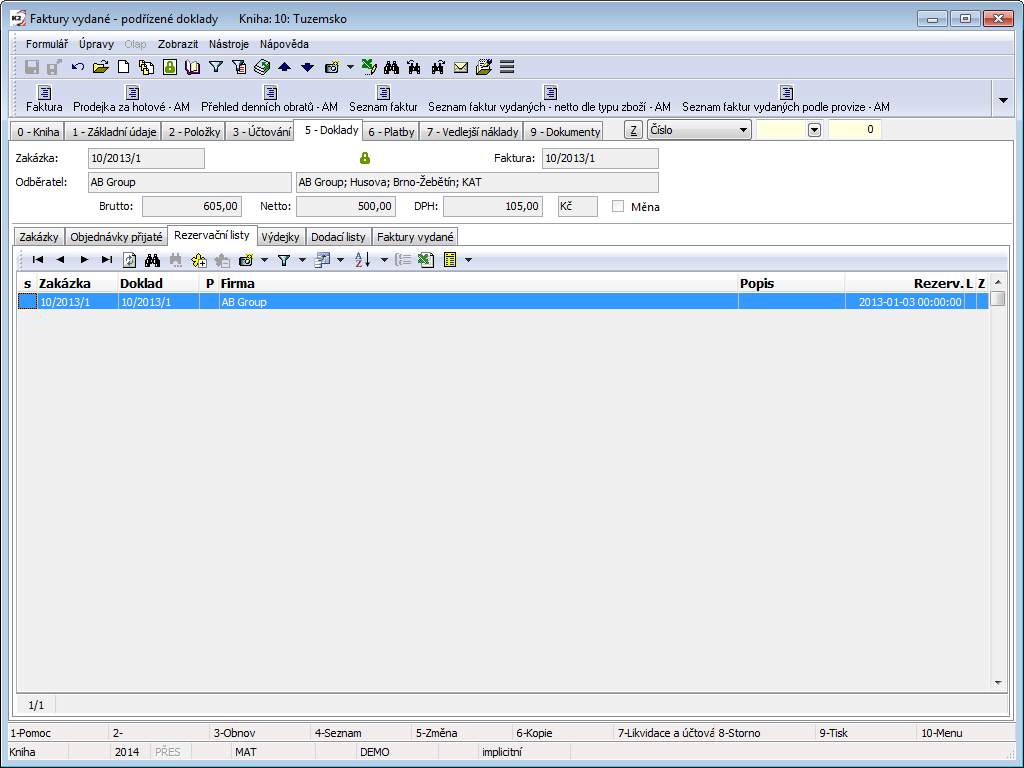
Obr.: Faktury vydané - 5. strana s otevřenou záložkou Rezervační listy
Platby (6. strana)
Na 6. straně faktury je uživateli umožněno sledovat skutečnosti související se stavem zaplacení faktury jako skutečnost, zda je faktura celá, nebo částečně zaplacená, datum splatnosti, prodlení, penále nebo informace o konkrétních platbách (spodní část obrazovky). Tato strana se zobrazuje pouze v Prohlížení (ve Změně či v Novém dokladu přístupná není).
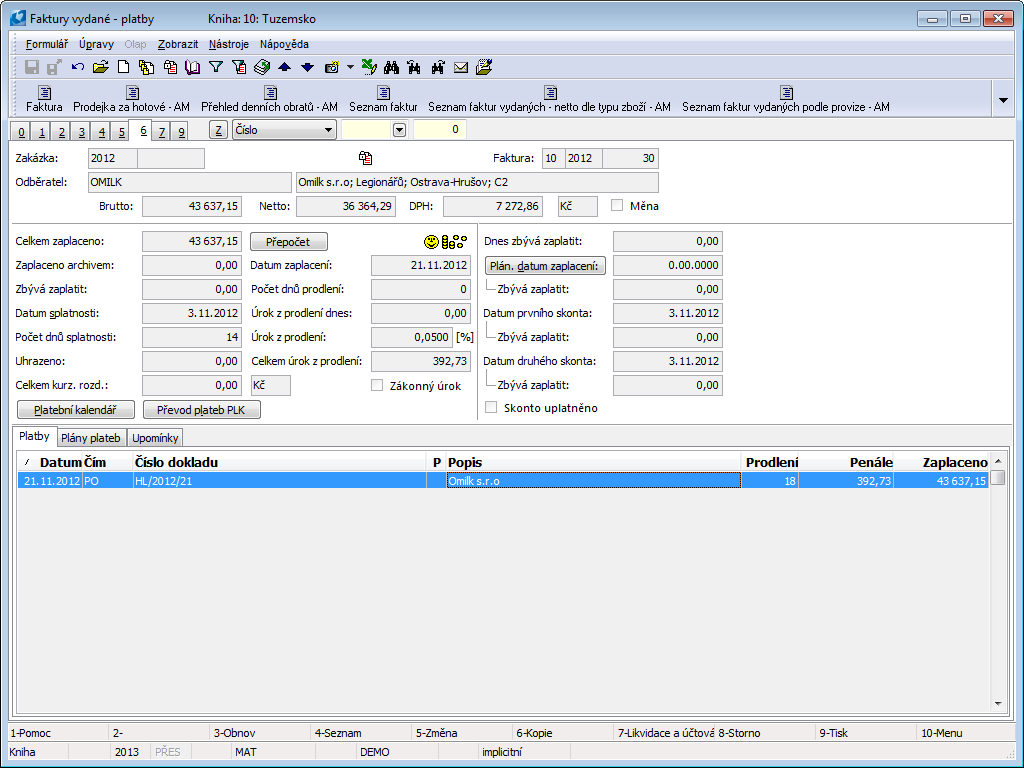
Obr.: Faktury vydané - 6. strana
Popis polí:
Celkem zaplaceno |
Celková částka, která již byla zaplacena. |
Zaplaceno archivem |
Částka zaplacená doklady, které již byly přesunuty do archivu. |
Zbývá zaplatit |
Částka, která ještě zbývá zaplatit. |
Datum splatnosti |
Datum splatnosti faktury. |
Počet dnů splatnosti |
Počet dnů splatnosti, po které má být faktura zaplacena. |
Uhrazeno |
Částka, která byla uhrazena bankovními příkazy. |
Celkem kurz. rozd. |
Celková částka kurzového rozdílu vyčíslená k faktuře. |
Přepočet |
Tlačítko Přepočet provede přepočet plateb k faktuře. Pro spuštění přepočtu je také možné použít klávesy Ctrl + F3 na 6.str. faktury. Pokud se vedle tlačítka zobrazuje vykřičník, nejsou platby na 6. straně správně napočteny - je třeba spustit přepočet plateb. |
Datum zaplacení |
Skutečné datum zaplacení faktury. |
Počet dnů prodlení |
Zpoždění úhrady ve dnech. |
Úrok z prodlení dnes |
Celkový úrok z prodlení. |
Úrok z prodlení |
Smluvní úrok z prodlení zadaný v % za každý den prodlení.. |
Celkem úrok z prodlení |
Částka úroku z prodlení vypočítaná ze zadaného procenta a počtu dnů prodlení k datu platby. |
Zákonný úrok |
V případě zatrhnutí se k faktuře bude počítat úrok stanovený zákonem. |
Dnes zbývá zaplatit |
Částka, která zbývá zaplatit k aktuálnímu datu. |
Datum prvního skonta |
Datum prvního skonta podle platebních podmínek zadaných na 1. straně faktury. Nejsou-li zadány platební podmínky, pak je datum shodné s datem splatnosti. Částka v poli pod tím je částkou, která zbývá zaplatit k tomuto datu. |
Datum druhého skonta |
Datum druhého skonta podle platebních podmínek zadaných na 1. straně faktury. Nejsou-li zadány platební podmínky, pak je datum shodné s datem splatnosti. Částka v poli pod tím je částkou, která zbývá zaplatit k tomuto datu. |
Skonto uplatněno |
Pole slouží k označení dokladů, které splnily podmínky skonta a již u nich bylo skonto uplatněno. Uživatelsky nelze pole editovat. |
Plánované datum zaplacení |
Plánované datum platby. Automaticky se doplňuje datum splatnosti zohledněné o prodlení z karty zákazníka k datu vystavení dokladu. Je možné jej změnit. |
Předpokládané datum platby |
Datum splatnosti zohledněné o aktuální prodlení z karty zákazníka. Pole nelze editovat. |
Priorita |
K nastavení priority pro platbu. |
Stav platby |
Stav platby, kterým je možné platbu pozastavit nebo úplně zablokovat. Může nabývat hodnot Povoleno, Pozastaveno, Blokováno. Doklady se stavem platby Pozastaveno nebo Blokováno nelze vložit na bankovní příkaz. |
Nezahrnovat do řízení financí |
Pokud je volba zatržena, doklad se nezobrazí v modulu Řízení financí. |
Pozn.V univerzálních formulářích je pole Vytvářet upomínky. Při vytvoření dokladu a změně Dod./Odb. se pole nastavuje dle nastavení na kartě Dod./Odb. Doklady s tímto zatržítkem vstupují do funkce Vytváření upomínek.
Máme-li v Parametrech mandanta nastavenu zaokrouhlovací chybu, potom je-li částka v poli Zbývá zaplatit (na 6. straně faktury) menší než nastavená zaokrouhlovací chyba, jsou faktury označeny jako zaplacené.
Spodní část 6. strany je rozdělena do 3 záložek:
- Platby,
- Plány plateb,
- Upomínky.
V záložce Platby se zobrazují jednotlivé platby faktury. Po stisknutí klávesy Enter v Prohlížení na konkrétní platbě se zobrazí 2. strana bankovního výpisu, pokladního nebo interního dokladu, příp. bankovního příkazu, kterým byla platba provedena. V platebním dokladu se nastaví pravítko na položku, která odpovídá platbě faktury.
V záložce Plány plateb můžeme ve stavu Změna (zapneme jej přímo na 6. straně) pomocí klávesy Insert vložit položky, které budou označovat plánované platby. U každého plánu si stanovíme datum, měnu a částku, kterou budeme chtít v budoucnu zaplatit. Vytořené plány se budou zobrazovat v knize Řízení financí. Na záložce je možné také změnit plánované datum platby. Pokud má uživatel nastavené právo Finance/Řízení financí/Změna plánovaných plateb na dokladu v blokovaném období, může měnit údaje i na dokladech, které jsou v blokovaném období.
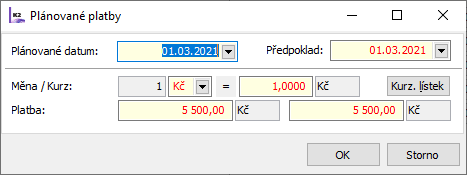
Obr.: Formulář pro Plánované platby
V záložce Upomínky se zobrazují jednotlivé upomínky vystavené na fakturu. Pomocí kláves Ctrl+Enter se přepneme do knihy upomínek s nastaveným pravítkem na konkrétní upomínce.
Úhradu faktur lze provádět nejen v modulu Finance pomocí bankovních příkazů, bankovních výpisů a pokladních dokladů, ale lze také využít funkci automatického placení faktur přímo na fakturách vydaných (přijatých). Tuto funkci lze vyvolat následujícími způsoby:
- Na 6. straně faktury lze klávesami Shift+F2 spustit funkci Automatické placení pokladnou. Po stisknutí kláves se vyvolá formulář Automatické placení a po vyplnění údajů tohoto formuláře se provede zaplacení aktuálního dokladu pokladním dokladem.
- Na 6. straně faktury lze klávesami Shift+F3 spustit funkci Automatické placení interním dokladem. Po stisknutí kláves se vyvolá formulář Automatické placení a po vyplnění údajů tohoto formuláře se provede zaplacení aktuálního dokladu interním dokladem.
- Spuštění přes nabídku Menu modulu Formulář - Hromadné akce - Platba pokladnou. V tomto případě lze hromadné zaplacení faktur vyvolat buď v tabulce faktur, pokud máme faktury označené hvězdičkami, nebo v kontejneru.
- Spuštění přes nabídku Menu modulu Formulář - Hromadné akce - Platba interním dokladem. V tomto případě lze hromadné zaplacení faktur vyvolat buď v tabulce faktur, pokud máme faktury označené hvězdičkami, nebo v kontejneru.

Obr.: Formulář Automatické placení - Shift+F2
Popis polí:
Pokladna |
Výběr pokladny (z tabulky Knihy pokladny), kterou bude platba provedena. |
Datum platby |
Datum provedení platby. |
Výše částky |
Výše částky, která se má zaplatit. Do pole lze vypsat buď částku v měně faktury, nebo lze zadat procento úhrady (např. uhradit 20 % celkové částky faktury). V případě, že platíme hromadně více faktur se zadáním částky (ne %), doklady se zápornou částkou doplatit jsou z platby vyloučeny (zobrazí se v chybovém hlášení). |
Částka - zbývá doplatit |
Volba pro zaplacení zbývající částky faktury (používá se u faktur, které jsou již částečně zaplacené). Tuto volbu lze kombinovat i s předchozí volbou, kdy je možné zaplatit např. 50 % zbývající částky. |
Zaokrouhlit částku platby na celé jednotky |
Zaokrouhlí částku platby na celé jednotky. |
Platit i opravné daňové doklady |
Pokud je faktura vystavena jako opravný daňový doklad, potom nelze bez zatržení tohoto příznaku provést její zaplacení. |
Jedním dokladem |
Tato volba je přístupná při automatickém placení, které spustíme na více fakturách přes hromadné akce. Po zatrhnutí volby budou vybrané faktury zaplaceny jedním dokladem. V opačném případě bude na každou z faktur vystaven jeden pokladní doklad. |
Srovnat přeplatky |
Volba na dorovnání haléřových nedoplatků. Pokud bude zatrženo dojde k doplacení dokladů, jejichž částka Doplatit je menší (nebo rovna) zaokrouhlovací chybě. |
Nastavit kurz zálohy podle platby. |
Tato volba je pro platby záloh v cizí měně - pokud je záloha i platba ve stejné měně, nastaví na placené záloze kurz dle platby zálohy (při placení záloh nemají vznikat kurzové rozdíly). |
Pozn.: Pokud jsou záznamy označeny hvězdičkou - funkce platí doklady od poslední hvězdičky. Pokud jsou doklady v kontejneru, funkce platí doklady od prvního dokladu.
Formulář automatického placení interním dokladem je obdobný, navíc lze zadat Měnu dokladu (tj. měnu interního dokladu).
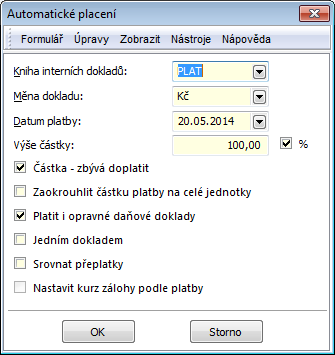
Obr.: Formulář pro automatickou platbu interním dokladem
Dokumenty (9. strana)
Na 9. stranu faktur vydaných je možné vkládat dokumenty a přiřazovat odkazy na doklady v rámci IS K2. Bližší popis práce s dokumenty a doklady je uveden v kapitole Základní číselníky a podpůrné moduly K2 - 9. strana.
Funkce menu modulu Faktury vydané
Hromadné akce lze spustit nad záznamy označenými hvězdičkou nebo nad záznamy v kontejneru.
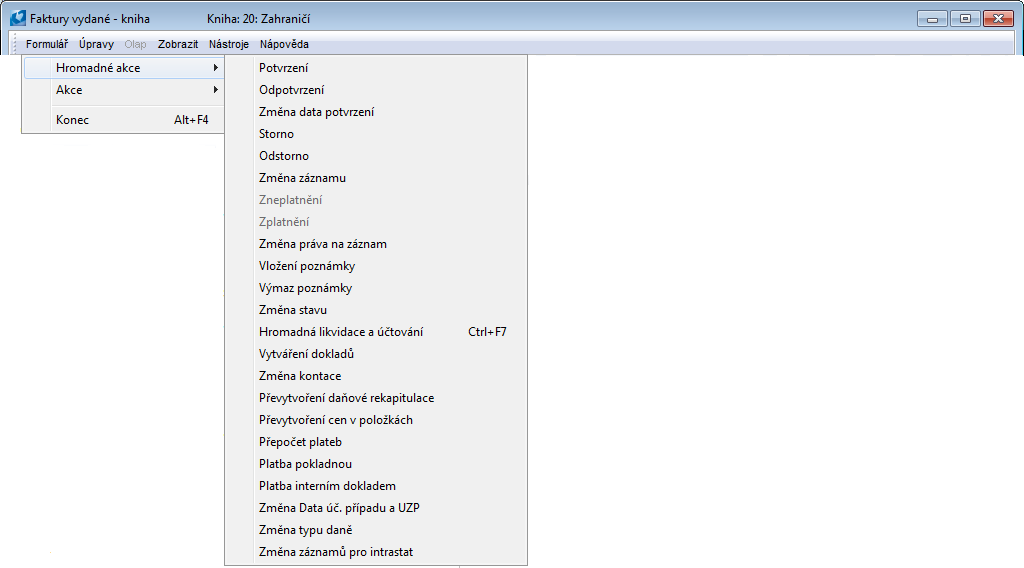
Obr.: Funkce menu modulu Faktury vydané
Popis akcí:
Přepočet plateb |
Funkce pro hromadný přepočet plateb faktur vydaných. |
Platba pokladnou |
Provede automatické zaplacení faktur pokladnou. Bližší popis v kap. Platby Faktury - Automatická platba pokladnou a interním dokladem. |
Platba interním dokladem
|
Provede automatické zaplacení faktur interním dokladem. Bližší popis v kap. Platby Faktury - Automatická platba pokladnou a interním dokladem. V této souvislosti je nastavený filtr Nedoplacené a přeplacené doklady. Po spuštění uživatel zadá datum účetního případu, od kterého chce doklady vybrat, a rozmezí pole doplatit (např. od -1 do 1). Vytvořený filtr bude obsahovat nedoplacené či přeplacené doklady, které je možné po označení hvězdičkou hromadně zaplatit interním dokladem. |
Změna Data úč. případu a UZP |
Funkce umožní na nepotvrzených fakturách změnit:
Po změně sazby DPH se přepočtou částky DPH a Brutto. Pokud je na položce faktury nepotvrzená objednávka přijatá nebo dodací list, dojde také ke změně částek na těchto dokladech. |
Změna typu daně |
Funkce pro hromadnou změnu typu daně. Změna se projeví v hlavičce dokladu i v Daňové rekapitulaci. |
Změna záznamů pro Intrastat |
Provede změnu záznamů polí týkající se Intrastatu (viz záložka Intrastat na 1.straně faktury vydané). Uživatel, který chce hromadnou změnu spustit, musí mít právo Změna dokladu intrastatu nebo Hromadná změna faktur. |
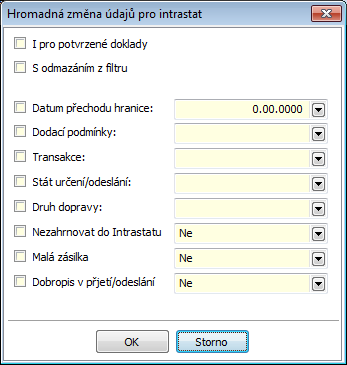
Obr.: Formulář pro změnu záznamů Intrastatu
Popis polí:
I pro potvrzené doklady |
Změny se provedou i do potvrzených dokladů. Pozn.: Pokud pole není zatržené a změna záznamů se má provést nad doklady, které obsahují potvrzený doklad, dojde ke zobrazení chybového hlášení upozorňující na potvrzený doklad. |
S odmazáním z kontejneru |
Po provedení změn dojde k vyprázdnění kontejneru. |
Datum přechodu hranice |
Hodnota, která se dosadí do pole Datum přechodu hranice na faktuře. |
Dodací podmínky |
Hodnota, která se dosadí do pole Dodací podmínky na faktuře. |
Transakce |
Hodnota, která se dosadí do pole Transakce na faktuře. |
Stát určení/odeslání |
Hodnota, která se dosadí do pole stát určení (v případě, že je hromadná změna spuštěná nad fakturou vydanou). Hodnota, která se dosadí do pole stát odeslání (v případě, že je hromadná změna spuštěná nad fakturou přijatou). |
Nezahrnout do Intrastatu |
Ano - zatrhne se příznak v poli Nezahrnout do Intrastatu na faktuře, Ne - pole se nezatrhne. |
Malá zásilka |
Ano - zatrhne se příznak v poli Malá zásilka na faktuře, Ne - pole se nezatrhne. |
Dobropis v přijetí/odeslání |
Ano - zatrhne se příznak v poli Dobropis v odeslání (v případě, že je hromadná změna spuštěná nad fakturou vydanou). Ano - zatrhne se příznak v poli Dobropis v přijetí (v případě, že je hromadná změna spuštěná nad fakturou přijatou). |
Popis dalších akcí:
Přecenění k rozvahovému dni |
Provede přecenění faktur k rozvahovému dni interním dokladem. Bližší popis je v části Účetnictví - Přecenění k rozvahovému dni. |
Storno přecenění k rozvahovému dni |
Provede storno přecenění k rozvahovému dni. Bližší popis je v části Účetnictví - Přecenění k rozvahovému dni. |
Funkce nad Fakturami vydanými
Popis funkcí:
Alt+F6 |
Převod plateb pokladnou (kniha a Prohlížení). |
Ctrl+F3 |
Na 6. straně v Prohlížení vyvolá přepočet plateb na fakturu. |
Ctrl+F6 |
Převod plateb pokladnou (kniha a Prohlížení). |
Shift+F2 |
Vyvolá formulář pro změnu data UZP (v knize a na 1. straně v Prohlížení). Spustitelné jen nad opravnými daňovými doklady. Na 6. straně v Prohlížení spouští funkci pro automatické placení faktur pokladnou. |
Shift+F3 |
Na 6. straně v Prohlížení spouští funkci pro automatické placení faktur interním dokladem. |
Shift+F5 |
V knize vyvolá formulář na vytváření upomínek. |
Ctrl+Shift+Alt+F5 |
Na 6. straně v Prohlížení vyvolá formulář pro Změnu platby archivem. |
Ctrl+Shift+F8 |
Na 2. straně Prohlížení vyvolá formulář pro vytvoření nového servisního listu. Pro tuto funkčnost je nutné mít nastaven modul Reklamace/Servis. |
F5 |
Pokud klávesu spustíme nad 6. stranou faktury, doklad jde do změny. Ve Změně pak můžeme vkládat plány plateb. Klávesa je funkční na potvrzeném i na nepotvrzeném dokladu. |
Ctrl+Alt+F5 |
Funkce umožňuje vybrat Stav dokladu. |
Stornování faktur (F8)
Pokud již byla faktura uložena (má své číslo), nelze ji žádným způsobem vymazat. Pouze není-li potvrzena, lze ji stornovat klávesou F8. Stornovaná faktura zůstává v databázi s nedotčeným obsahem, má pouze příznak stornování. Je proto možno vždy zjistit, na jakou částku zněla a co bylo jejím obsahem. Stornovanou fakturu již nelze změnit podobně jako při potvrzení. Opětovným zmáčknutím klávesy F8 může oprávněná osoba provést odstornování. Postup je shodný jako při odpotvrzování.
Je-li stornován doklad s rozpuštěnými vedlejšími náklady, pak dochází automaticky k výmazu těchto vedlejších nákladů. Z této skutečnosti vyplývá, že takový doklad nelze stornovat v případě, kdy uživatel nemá právo na rozpouštění vedlejších nákladů a nebo vedlejší náklady jsou rozpuštěny do položky příjemky, která je v blokované periodě.
Pokud dojde k vytvoření faktury omylem a není žádoucí, aby faktura vystupovala jako storno v tabulce faktur, lze tuto pomocí Párování - Alt+F5 navázat k jiné objednávce a takto využít vytvořeného čísla pro jinou fakturu.
Převod plateb faktur Alt+F6 (Ctrl+F6)
Funkce Převod plateb faktur umožní převézt platby z jedné faktury na jinou. Převod se uskuteční pokladním dokladem.
Funkci lze spustit v Prohlížení na jednotlivých stranách faktur klávesami Alt+F6 (nebo Ctrl+F6) - zobrazí se formulář Převod plateb faktur.
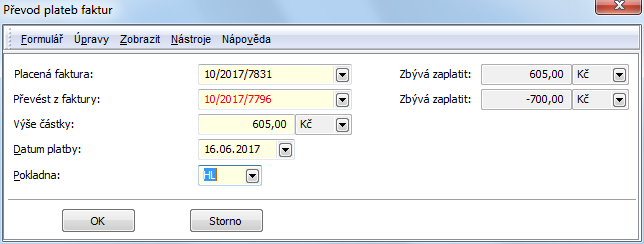
Obr.: Formulář Převod plateb faktur - Alt+F6 (Ctrl+F6)
Popis polí:
Placená faktura |
Kniha, číslo a období aktuální faktury (faktura, na kterou se platba převádí). |
Zbývá zaplatit |
Částka, která na aktuální faktuře zbývá zaplatit. Ve formuláři se pouze zobrazuje. |
Převést z faktury |
Pole pro výběr faktury, ze které se má provést převedení platby. |
Zbývá zaplatit |
Částka, která na vybrané faktuře zbývá zaplatit. Ve formuláři se pouze zobrazuje. |
Výše částky |
Výše částky, která se má mezi fakturami převést. Implicitně je nastavena částka, která fakturu doplatí (částka, která je zadána v poli Zbývá zaplatit u placené faktury). |
Datum platby |
Datum provedení platby. |
Pokladna |
Výběr pokladny (z tabulky Knihy pokladny), kterou má být převod proveden. |
Po provedeném převodu plateb se vytvoří pokladní doklad (v pokladně, která byla ve formuláři vybrána), na kterém budou zavedeny dvě položky se stejně velkými částkami, ale s opačnými znaménky. Tento pokladní doklad se automaticky potvrdí, pokud je na 2. straně v definici pokladen zatrhnuto pole Automaticky potvrzovat.
Zaokrouhlování tuzemských faktur v závislosti na způsobu platby
Pro Faktury vydané v tuzemské měně je možné nastavit zaokrouhlení závislé na vyplněném Způsobu platby. Zaokrouhlení se nastavuje v číselníku Způsob platby zobrazeném v stavu Prohlížení nad Fakturou vydanou. Do pole Konstanta se zadává hodnota, která má být k zaokrouhlovanému číslu před samotným zaokrouhlením přičtena či odečtena (umožní zaokrouhlení nahoru nebo dolů). Do pole Řád se zadává hodnota, na kterou má být zaokrouhleno.
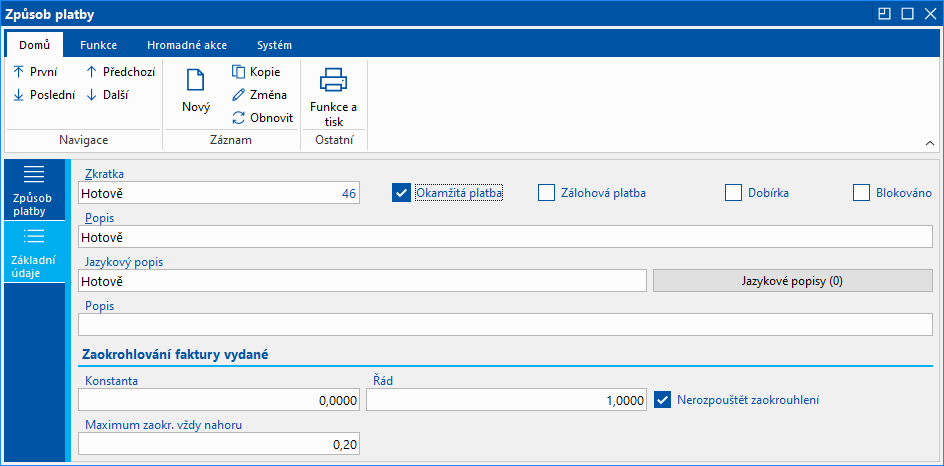
Obr.: Formulář Nastavení zaokrouhlení ke způsobu platby
Při nastavení zaokrouhlení podle obrázku bude dosaženo zaokrouhlení na celé jednotky.
Zaokrouhlení se provede při vytvoření faktury vydané, v níž je nastaven zvolený způsob platby, nebo při změně způsobu platby, přičemž se musí jednat o tuzemskou fakturu (není zatržena volba Měna), na které není zatržena volba Upraveno (na záložce Daňová rekapitulace). Pokud je vypnuto pole Nerozpouštět zaokrouhlení, zaokrouhlovací rozdíl se rozpustí do hodnot Netto a jedné sazby DPH. (Týká se faktur, na kterých je Datum úč. případu větší nebo rovno datu Legislativa DPH 2019 - Nový způsob výpočtu od v Parametrech mandanta. Na fakturách se starším datem se zaokrouhlovací rozdíl rozpustí vždy.)
Pole Nerozpouštět zaokrouhlení by mělo být zapnuto na způsobech platby, na kterých je nastaveno zaokrouhlení na celé jednotky a představují hotovostní platbu.
Pokud bude zadáno pole Maximum zaokr. vždy nahoru , částka s absolutní hodnotou menší rovno zadanou v tom poli se zaokrouhlí nahoru.
Podle způsobu platby se doklad zaokrouhlí jen v případě, že jeho měna je shodná s měnou vlastní firmy.
Opravné daňové doklady
Funkce zajišťuje tvorbu opravných daňových dokladů k položkám faktur a k zálohám a jejich vzájemné provázání. Princip řešení spočívá v tom, že se k původní faktuře, resp. její položce, vytvoří faktura nová (opravný daňový doklad), která obsahuje jednu nebo dvě položky v závislosti na tom, zda se jedná o opravu množství nebo ceny. Funkce také umožňuje vytvářet opravné daňové doklady k více fakturám najednou, nebo pouze skladové doklady.
Opravný daňový doklad lze vytvořit také k záloze, která je zaplacena a není dočerpána. K původní záloze se vytvoří nová záloha (opravný daňový doklad) se zápornou částkou (u záloh se vždy jedná o opravu ceny).
Funkci pro zpracování opravných daňových dokladů je možné spustit nad konkrétní fakturou vydanou, přijatou zálohou, fakturou přijatou nebo poskytnutou zálohou. Pokud budeme funkci spouštět z 0. strany, je třeba označit záznamy, se kterými chceme pracovat, hvězdičkou nebo vložit faktury do kontejneru. Funkce se spouští skriptem Opravné daňové doklady, který lze spustit ze stromovém menu Finance – Opravné daňové doklady.
Oprava množství
Příklad: Je vytvořena zakázka na zboží v hodnotě 10 040,- Kč bez DPH. Na položky této zakázky byla vystavena faktura a zboží bylo také fyzicky vyskladněno (byla vytvořena výdejka). Jedna z položek zakázky je na 20 kusů zboží „Metaxa“ za cenu netto 250,- Kč / 1 ks (300 Kč s DPH). 10 kusů tohoto zboží je vadných a zákazník je vrací. Je tedy nutné vytvořit opravný daňový doklad na 10 kusů zboží „Metaxa“.
Nad fakturou, ke které chceme vystavit opravný daňový doklad, spustíme funkci Opravné daňové doklady. Zobrazí se vstupní formulář funkce.
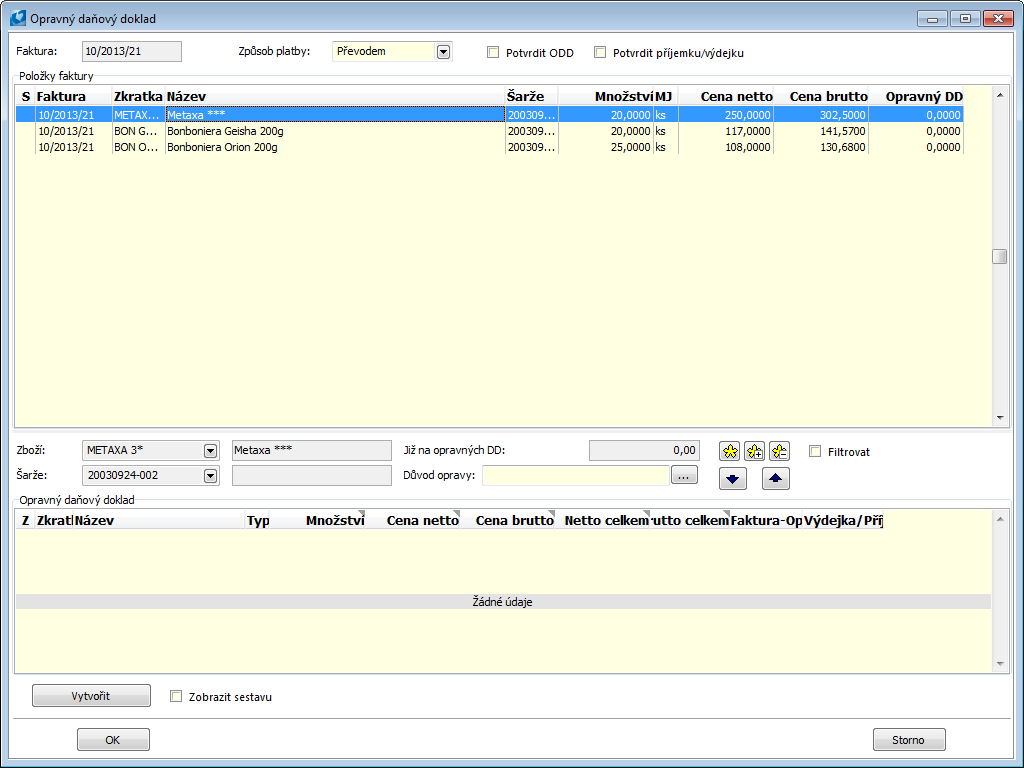
Obr.: Formulář Opravné daňové doklady
Popis polí:
Faktura |
Číslo faktury, která je zpracovávaná. |
Způsob platby |
Způsob platby, který se dosadí do nové faktury - ODD. |
Potvrdit ODD |
Zatržítko, jestli chci potvrdit novou fakturu - ODD. |
Potvrdit příjemku/výdejku |
Zatržítko, jestli chci potvrdit příjemku/výdejku - ODD. |
Položky faktury |
V tomto okně jsou zobrazeny všechny položky faktury. |
Zboží |
Zkratka a název zboží z položky faktury. |
Šarže |
Zkratka a popis šarže z položky faktury. |
Již na opravných DD |
Počet kusů, který již byl k této položce faktury dobropisován. |
Filtrovat |
Pokud je toto pole zatrženo, jsou ve spodní části tohoto formuláře zobrazeny pouze opravné daňové doklady vztahující se k položce faktury, na které stojí pravítko. Pokud toto pole zatrženo není, jsou zde zobrazeny již vytvořené opravné daňové doklady ke všem položkám faktury. |
Důvod opravy |
Pole pro zadání důvodu opravy. Můžeme jej editovat, z číselníku vybrat existující důvod opravy nebo do číselníku vložit nový záznam. |
Opravný daňový doklad |
V tomto okně formuláře se pracuje s vybranými položkami faktur při vytváření opravných daňových dokladů. Dále jsou zde zobrazeny již existující opravné daňové doklady k vybrané faktuře nebo jejím položkám. |
Zlevnit |
Po stisknutí tlačítka se slevní položky v okně Opravný daňový doklad o zadané procento. |
Zákazník vrací 10 ks zboží „Metaxa“. Budeme tedy pracovat s touto položkou. V horní části formuláře je nutné označit hvězdičkou ty položky, které chceme dobropisovat. Označení je možné provést klávesami Shift+Enter nebo pomocí standardních ikon s hvězdičkami ve formuláři. Označené položky z horní části formuláře přesuneme do spodního okna pomocí tlačítek se šipkami. V této spodní části formuláře můžeme vybrané položky dále editovat.
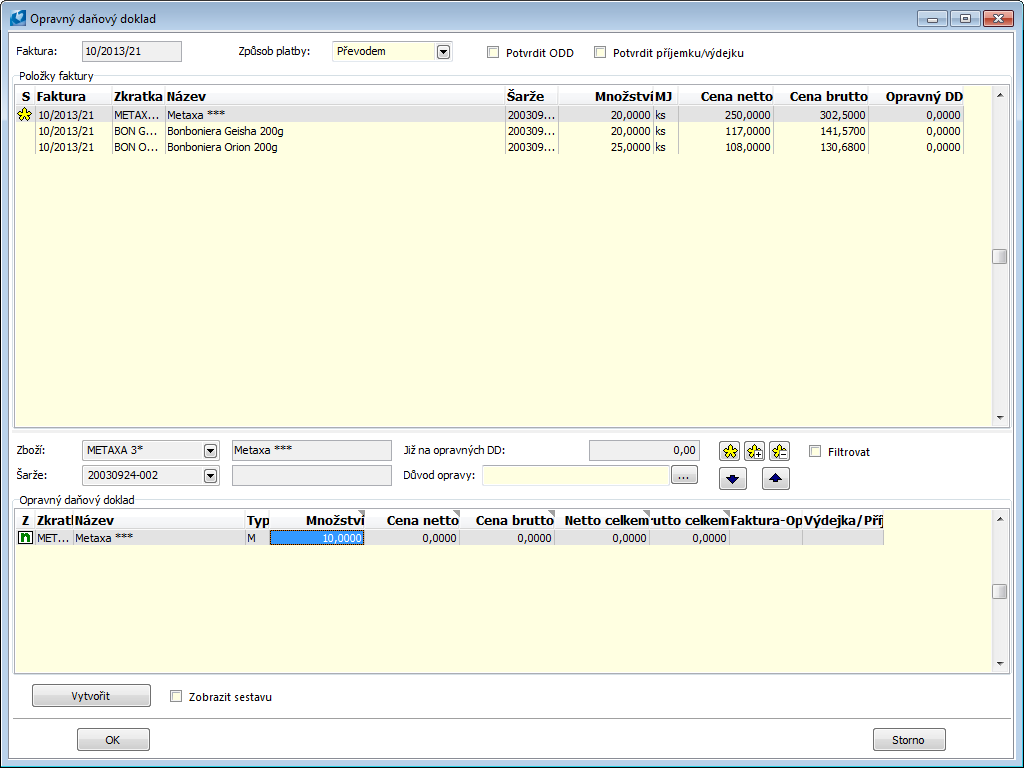
Obr.: Formulář Opravné daňové doklady s dobropisovanou položkou - oprava množství
Počet kusů dobropisovaného zboží určujeme ve sloupci
Množství. V případě, že vytváříme opravný daňový doklad na opravu ceny, slouží sloupce Cena netto a Cena brutto ke stanovení nové ceny zboží. Sloupce lze editovat pomocí klávesy Enter.V našem případě, kdy dochází k opravě množství, editujeme pouze sloupec
Množství. Zde upřesníme počet kusů vrácených zákazníkem, tedy 10 kusů zboží „Metaxa“. Vytvořený opravný daňový doklad uložíme pomocí tlačítka Vytvořit. Stisknutím tlačítka OK doklad rovněž uložíme, ale současně uzavřeme formulář funkce.Skriptem je vytvořena nová faktura a výdejka s jednou zápornou položkou. Stejná záporná položka je automaticky vložena také na původní zakázku.
Vytvořením opravného daňového dokladu byla na zakázku vložena záporná položka -10 x 250,- Kč. Cena netto byla snížena o 2500,- Kč.
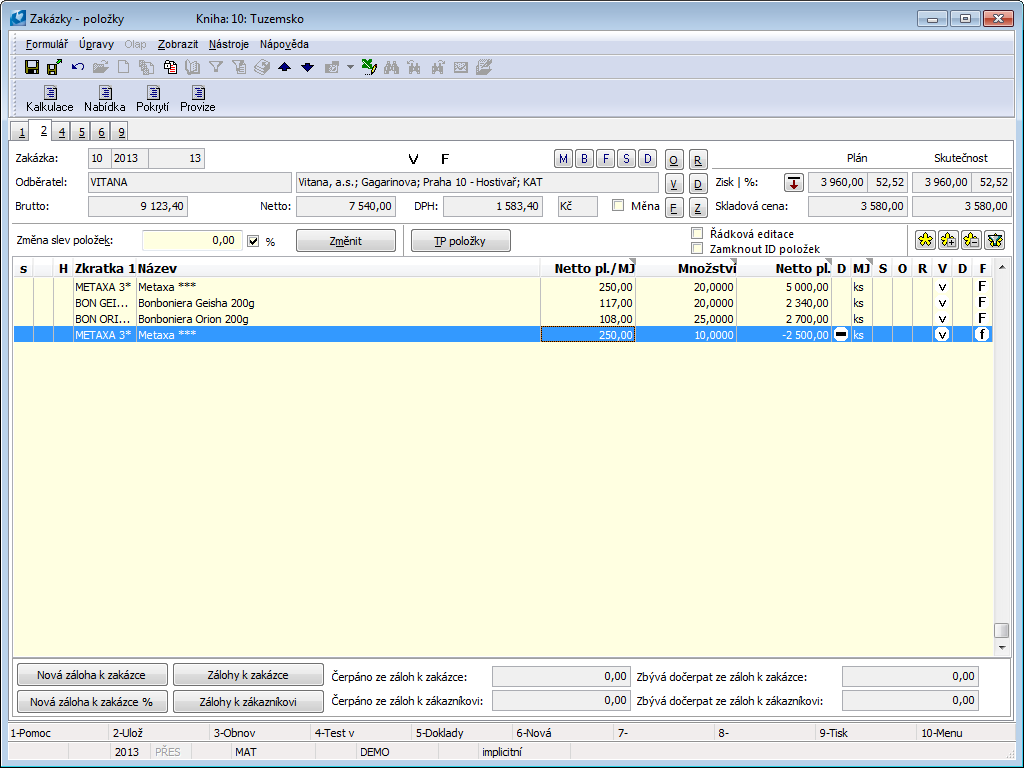
Obr.: Zakázka se zápornou položkou – oprava množství
Po vytvoření opravného daňového dokladu je možné nad nově vytvořenou fakturou vytisknout standardní sestavu
Faktura vydaná. Pokud je na faktuře nastaven parametr TaxCreditNoteConfirmation na hodnotu „ANO", vytiskne se spolu s fakturou příloha Potvrzení o převzetí opravného daňového dokladu.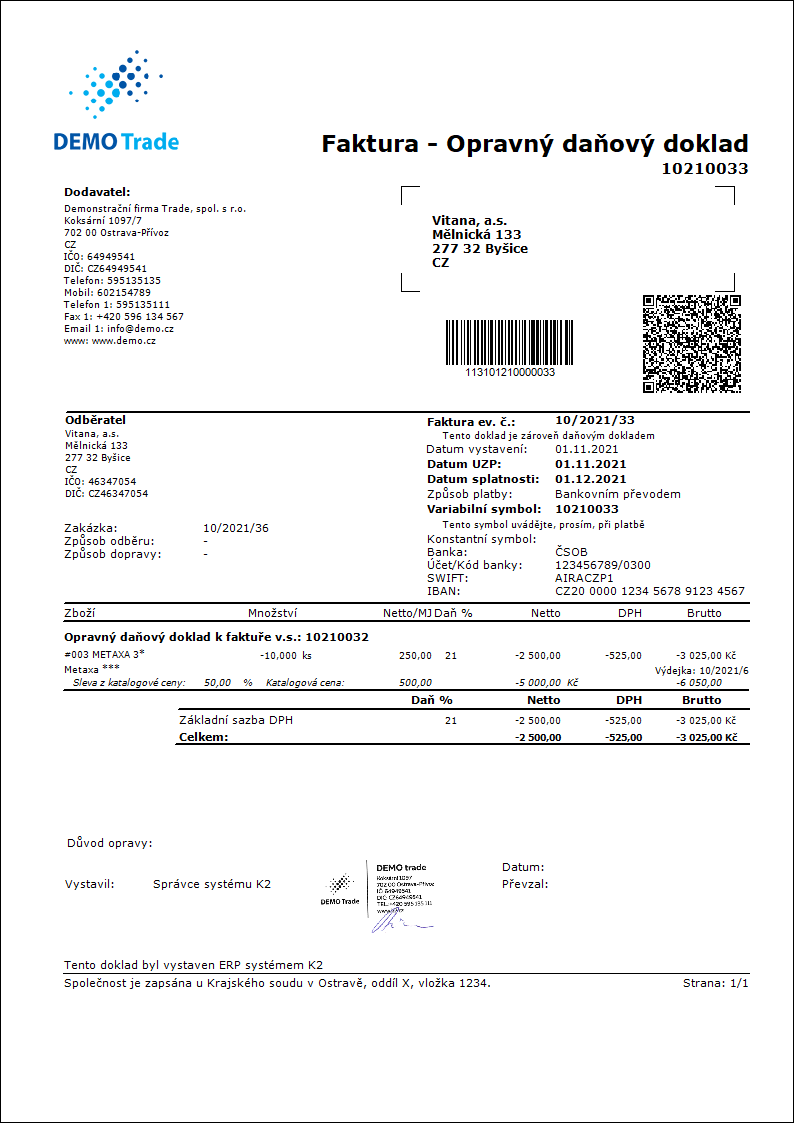
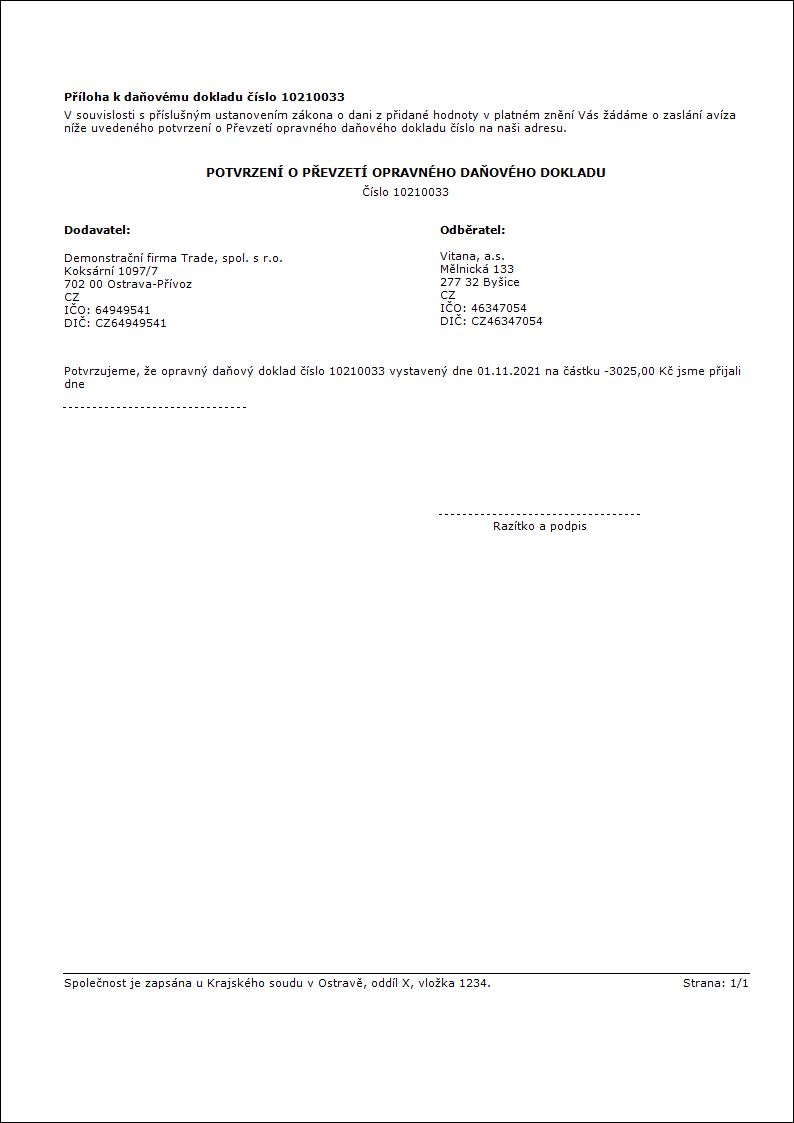
Pozn.:
V případě, že potřebujeme opravit množství i cenu, ve spodním okně formuláře zadáme novou cenu (pokud je ve funkci nastaven parametr
EnterRebate = Ano", zadáme slevu) - Typ na položce se automaticky změní na "C", my jej změníme zpět na "M".Pokud budeme vytvářet opravný daňový doklad k položce, na které je zneplatněná karta zboží, pak se po odsouhlasení formuláře zobrazí hláška: "Na vytvořeném opravném daňovém dokladu jsou zneplatněné karty zboží ...". Po odsouhlasení hlášky se vytvoří opravný daňový doklad na toto zboží
.Oprava ceny
Příklad: Je vytvořena zakázka na zboží v hodnotě 9 600,- Kč bez DPH. Na položky této zakázky byla vystavena faktura a zboží bylo také fyzicky vyskladněno (byla vytvořena výdejka). Jedna z položek zakázky je na 10 kusů zboží „Metaxa“ za cenu netto 400,- Kč (480,- Kč s DPH). Zákazník požaduje slevu na 5 vadných kusů tohoto zboží. Nová cena tohoto zboží je netto 200,- Kč. Je tedy nutné vytvořit opravný daňový doklad s opravou ceny 5 kusů zboží „Metaxa“.
Ve formuláři pro vytváření opravného daňového dokladu označíme zboží a pomocí tlačítek se šipkami položku přesuneme do spodního okna. Opravujeme cenu, proto je nutné editovat nejen sloupec Množství, ale také jeden ze sloupců Cena netto, Cena brutto, Netto celkem, Brutto celkem. V těchto sloupcích určujeme novou cenu zboží.
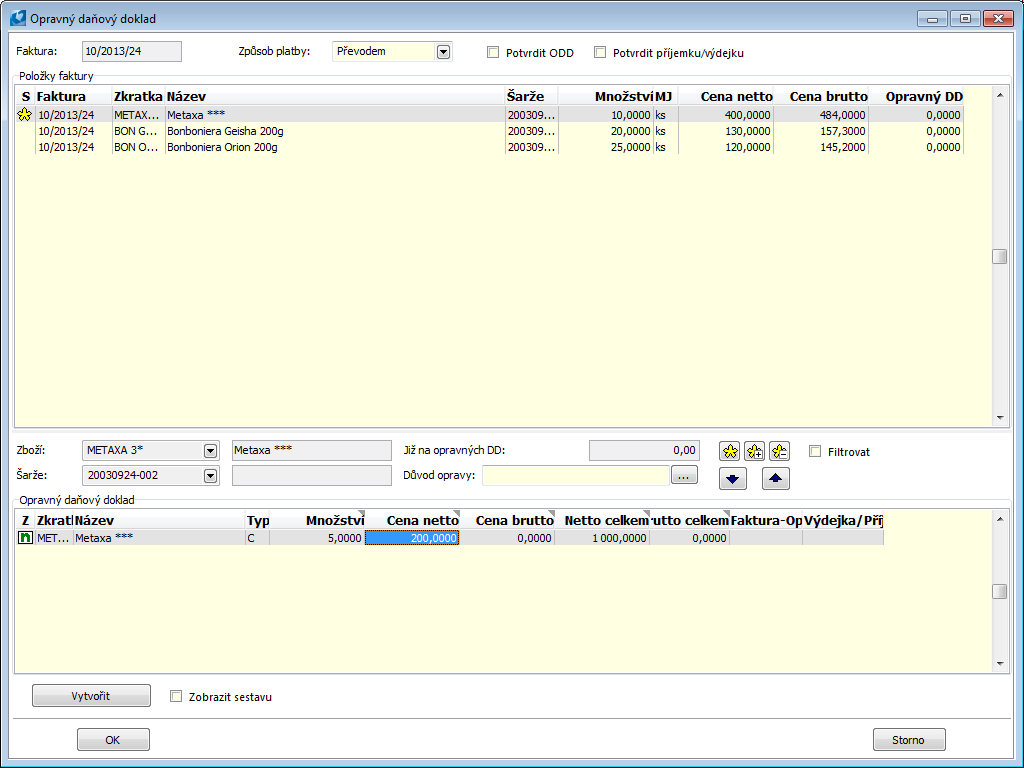
Obr.: Formulář Opravné daňové doklady - oprava ceny
Nová cena zboží je stanovena na 200,- Kč/jednotku bez DPH, proto je nutné vyplnit sloupec
Cena netto. Do sloupce Množství dále vyplníme počet kusů příslušného zboží. Do sloupce Typ se automaticky dosadilo písmeno "C" (oprava ceny).Skriptem je vytvořena faktura (opravný daňový doklad), která má jednu zápornou položku s původní cenou (-5 ks x 400,- Kč) a jednu kladnou položku s cenou novou (5 ks x 200,- Kč). Obě dvě tyto položky jsou vloženy do původní zakázky a sníží tak její hodnotu. V případě opravy ceny nedochází k fyzickému vrácení zboží, proto se nevytváří výdejka.
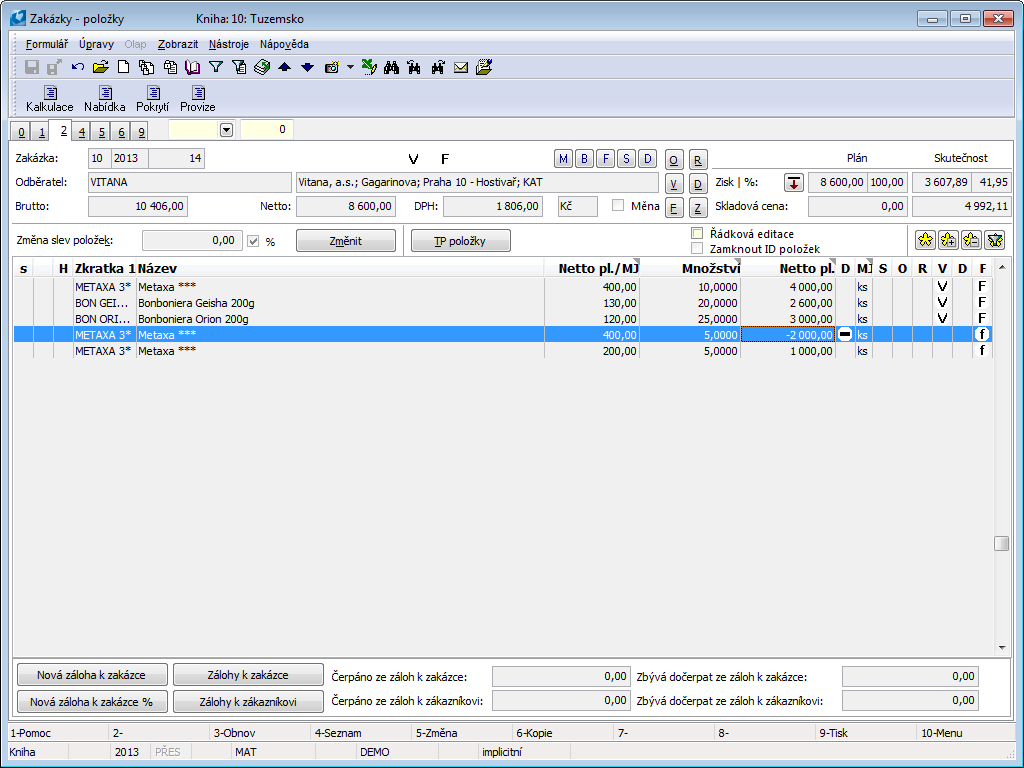
Obr.: Zakázka – oprava ceny
V případě, že chceme vytvořit 100 % cenový dobropis, ve formuláři změníme Typ na "C" a cenu necháme nulovou.
V případě, že ve formuláři chceme místo nové ceny zadat slevu, před spuštěním funkce
Opravné daňové doklady nastavíme parametr EnterRebate na "Ano".V případě, že chceme položky zlevnit o určité procento, ve vstupním formuláři zadáme procento slevy a stiskneme tlačítko
Zlevnit - přepočte se netto u položek vybraných v okně Opravný daňový doklad.Hromadné vytváření dobropisů
Pokud chceme vytvořit dobropis k více fakturám najednou, faktury musí splňovat následující podmínky:
- být vystavené na stejnou firmu,
- mít zadaný stejný typ daně v hlavičce,
- mít stejně nastaveno zatržítko Měna a pokud je na všech fakturách zatrženo Měna, musí se jednat o stejnou měnu,
- pokud je parametr CreateNewCommission nastavený na hodnotu "Ne", musí být všechny faktury vystavené ve stejné knize,
- pokud faktury nejsou vystaveny ve stejné knize, musí mít parametr mandanta Povolit multidkolady/Povolit zařazení nadřízeného dokladu z jiné řady nastaven na "Ano".
Pokud faktury nesplní některou z výše uvedených podmínek, funkce zahlásí, z jakého důvodu nemůže být spuštěna a ukončí se. Pokud faktury vyhoví všem uvedeným kontrolám, zobrazí se vstupní formulář funkce pro vytváření opravného daňového dokladu, ve kterém si již výše popsaným způsobem označujeme množství, resp. cenu, kterou chceme dobropisovat.
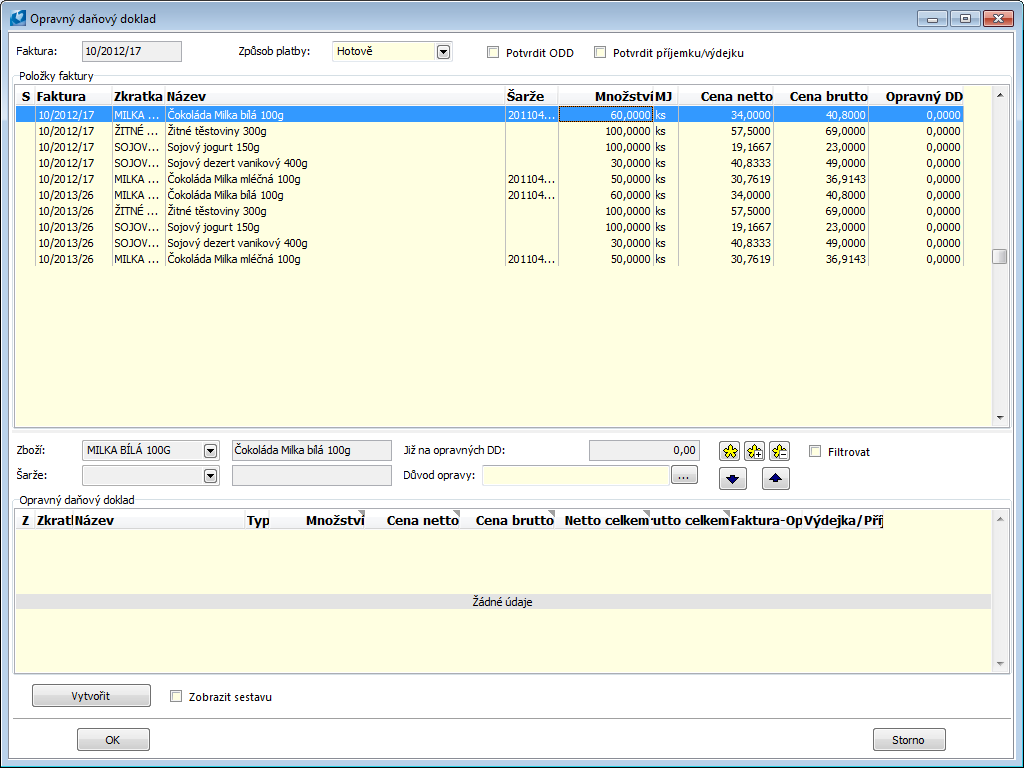
Obr. Formulář opravný daňový doklad
Po odsouhlasení se vytvoří nová faktura. Pole, která se do dobropisu přebírala z původní faktury se při hromadném vytváření dobropisů k více fakturám najednou budou přebírat následujícím způsobem:
- pokud se zpracovávají ohvězdičkované faktury a při spuštění skriptu bylo pravítko na jiné (neohvězdičkované) faktuře, převezmou se hlavičkové údaje z první ohvězdičkované faktury, v ostatních případech se převezmou hlavičkové údaje ze záznamu, na kterém bylo pravítko při spuštění skriptu,
- pokud se vytváří dobropis v cizí měně k jedné faktuře, kurz se dosadí z původní faktury (jako dosud). Pokud se dobropis vytváří k více fakturám, dosadí se do dobropisu kurz z kurzovního lístku platný k 1.1. aktuálního roku - devizy střed (pokud není v kurzovním lístku kurz k 1.1., bere se nejbližší předcházející).
Faktura, ze které jsou pole pro novou fakturu přebírána, je uvedena v hlavičce formuláře v poli Faktura. Na položky nově vytvořeného dokladu se vloží dodatek typu "VS". Pro každou původní fakturu, ze které se vytváří dobropis, se vytvoří jeden dodatek. Do popisu se vloží variabilní symbol původní faktury a do dlouhého textu se uloží číslo původní faktury ve formátu Kniha/Období/Číslo. V tiskové sestavě Faktura vydaná (VF_DOK01.AM) je pak možné parametrem ShowFormerInvoice nastavit, co se bude tisnout.
Nově vytvořená faktura se propojí přes 9. stranu se všemi fakturami, z jejichž položek byl dobropis vystaven.
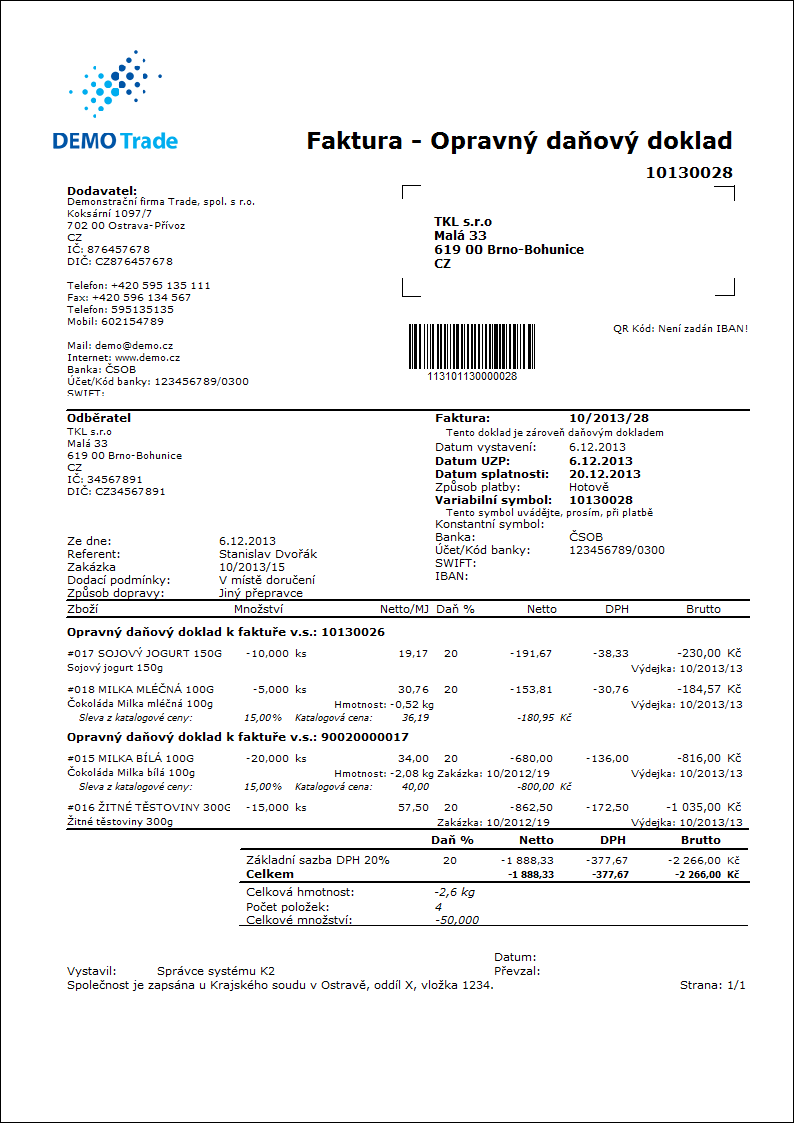
Vytváření jen skladových dokladů
Pomocí funkce Opravné daňové doklady (FA_DOB.pas) je možné vytvořit také jen skladové doklady. V této souvislosti vznikl nový parametr CreateInvoice (vytvářet faktury), který umožňuje potlačit vytváření faktur. Pokud parametr CreateInvoice má hodnotu "Ne", ve vstupním formuláři nelze zatrhnout Zobrazit sestavu, jinak se pracuje stejně.
Pokud máme parametr CreateInvoice nastavený na hodnotu "NE", vytvoříme jen skladové doklady. Na tyto skladové doklady se na 9. stranu vloží odkaz na původní fakturu/faktury (stejně jako na fakturu - dobropis). Na původní fakturu/faktury se na 9. straně vloží odkazy na vytvořené skladové doklady (Typ vazby = "Opravný daňový doklad").
Pokud budeme chtít faktury vytvořit později, použijeme standardního nástroje K2 Položky prodeje (Položky nákupu). Zde si vybereme předdefinovaný filtr "Nevyfakturované dobropisované položky", který zobrazí položky zakázek, ke kterým existuje dobropisovaná potvrzená výdejka a ještě nebyly vyfakturované (neexistuje faktura).
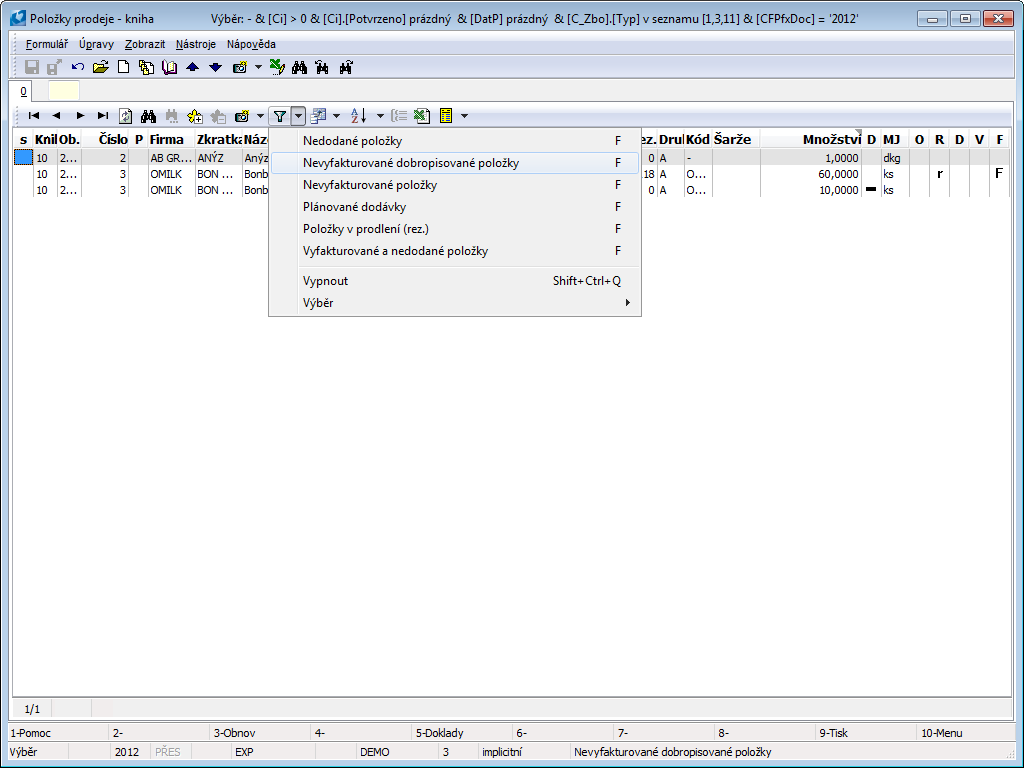
Obr.: Seznam předdefinovaných filtrů
Po spuštění filtru se otevře formulář, kde si zvolíme zákazníka, pro kterého chceme vytvořit dobropisovanou fakturu z výdejky.
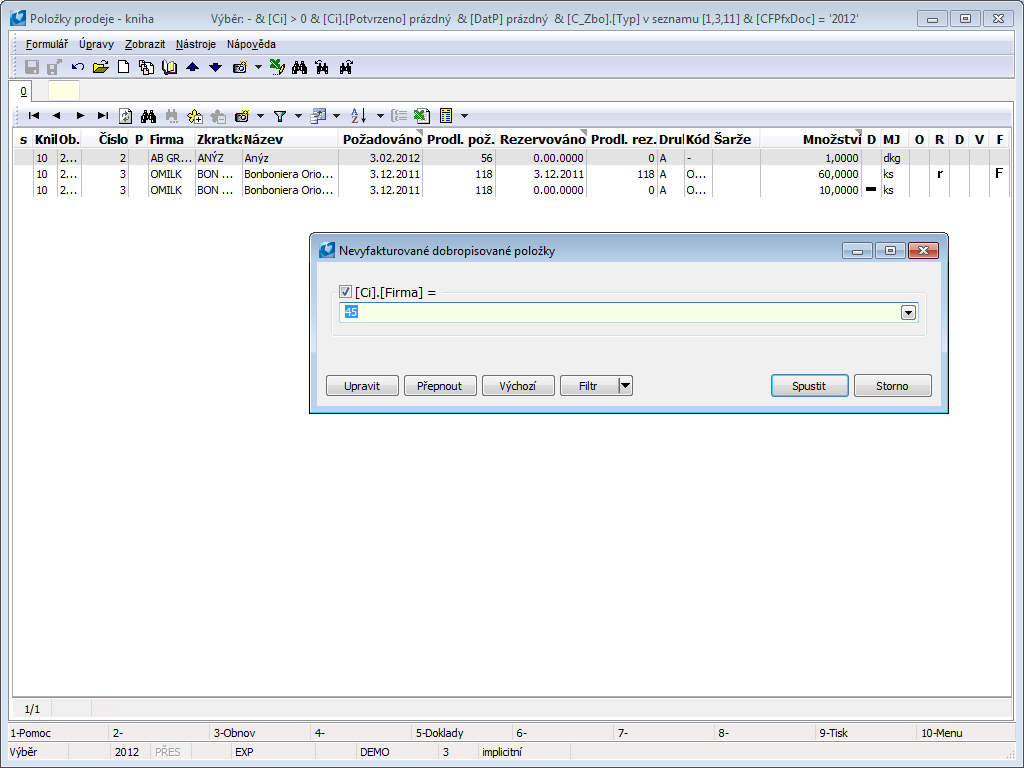
Obr.: Formulář na volbu zákazníka ve filtru "Nevyfakturované dobropisované položky"
Zobrazí se seznam všech dobropisovaných položek zakázek pro vybraného zákazníka, ke kterému existuje potvrzená výdejka a neexistuje faktura.
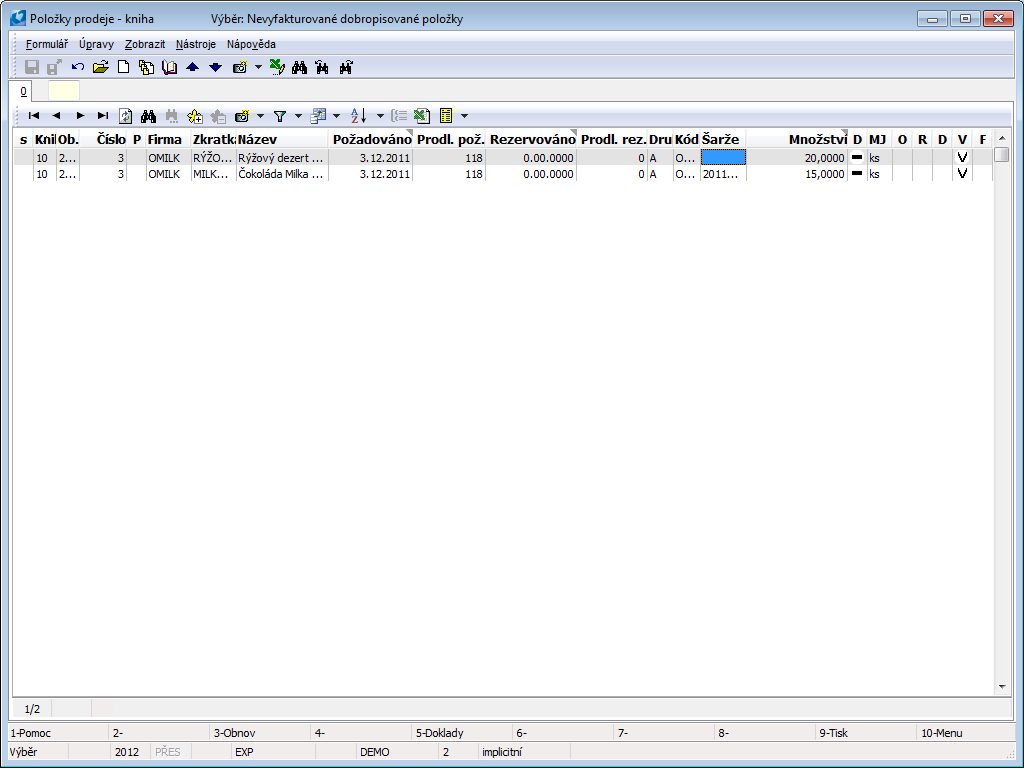
Obr.: Seznam všech dobropisovaných položek pro vybraného zákazníka
Poté označíme hvězdičkou položky, ke kterým chceme vytvořit fakturu - Opravný daňový doklad, stiskneme klávesu F5 (Vytváření dokladů) a ve formuláři zatrhneme, že chceme vytvořit faktury. Je také vhodné zatrnout volbu Vytvořit kontejner dokladů, abychom pak vytvořenou fakturu nemuseli hledat a zmáčkneme tlačítko OK.
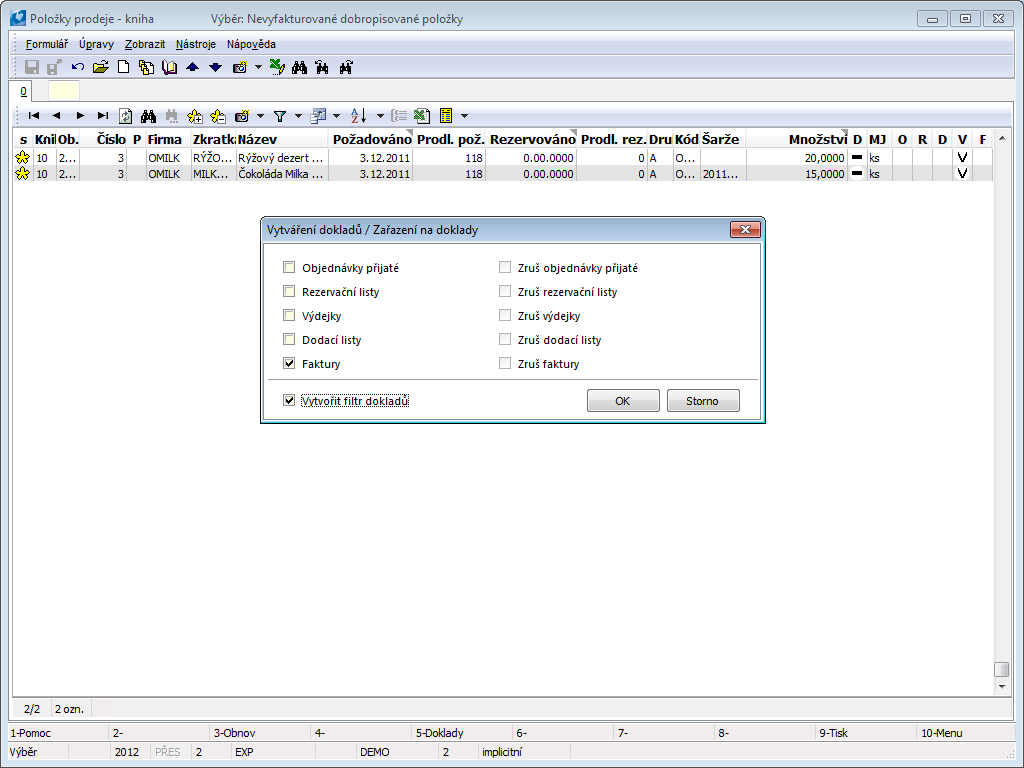
Obr.: Vytváření faktur z položek prodeje
V knize faktur vydaných zapneme kontejner, ve kterém je námi vytvořená dobropisovaná faktura. Na faktuře je třeba ručně zatrhnout příznak Opravný DD, fakturu potvrdíme a vytiskneme.
Zápočet faktury a opravného daňového dokladu při vytvoření opravného daňového dokladu
Ve funkci na vytváření Opravných daňových dokladů (FA_DOB.pas) k nezaplacené faktuře je umožněno vytvořit rovnou interní doklad, který provede vzájemné započtení faktury a opravného daňového dokladu (ODD). Pro tuto funkčnost je třeba nastavit parametry:
- InternalDocBook – Zkratka knihy interních dokladů pro zápočet (implicitně prázdný)
- CreateOffset – Vytvořit zápočet faktury a ODD interním dokladem (implicitně Ne).
Zaúčtování
Oprava ceny
Faktura vydaná |
311/604 311/343 |
10ks x 5000,- |
50 000,- 10 000,- |
Faktura vydaná (opravný daňový doklad) |
311/604 311/343 |
-5ks x 5000,- |
-25 000,- -5 000,- |
|
311/604 311/343 |
5ks x 2000,- |
10 000,- 2 000,- |
Oprava množství
Faktura přijatá |
111/321 343/321 |
10ks x 5000,- |
50 000,- 10 000,- |
Faktura přijatá (opravný daňový doklad) |
111/321 343/321 |
-5ks x 5000,- |
-25 000,- -5 000,- |
Opravné daňové doklady
Číslo procesu: EXP014 |
Id. číslo skriptu: FEXP017 |
Soubor: FA_DOB.PAS |
Popis skriptu: Funkce zajišťuje tvorbu opravných daňových dokladů k položkám faktur a k zálohám a jejich vzájemné provázání. Je možné ji použít hromadně k více fakturám, je možné vytvářet pouze skladový doklad. Princip řešení spočívá v tom, že se k původní faktuře, resp. její položce, vytvoří faktura nová (opravný daňový doklad), která obsahuje jednu nebo dvě položky v závislosti na tom, zda se jedná o opravu množství nebo ceny. |
||
Adresa ve stromu: [Finance] [Opravné daňové doklady] |
||
Parametry skriptu:
AccDate_VF - Datum účetního případu faktury vydané - ODD. |
ArticleFilter - Ne Ano - v úvodním formuláři se zobrazí jen položky z kontejneru zboží. |
BorderCrossingDate - 0.0.0000 Datum přechodu hranic, které se doplní do položek. Pokud je parametr s nulovým datem, pak se v případě cenového dobropisu doplní do položek datum vystavení dobropisované faktury. |
ConfirmInvoice - Ne Ano - potvrdí se nově vytvořená faktura (opravný DD) a záloha (opravný DD). |
ConfirmNewCommission - Ne Ano - pokud parametr CreateNewCommission = Ano a všechny podřízené doklady jsou potvrzené, potvrdí se i nově vytvořená zakázka. |
ConfirmRel - Ne Ano - potvrdí se nově vytvořená příjemka/výdejka. |
ContractCode_VY - Zkratka kódu zakázky nově vytvořené výdejka. |
CopyBatch_RP - Ano Ano - do dobropisované příjemky se dosadí šarže z původní příjemky. Ne - do dobropisované příjemky se dosadí nejstarší šarže s dispozicí. |
CopyLocation_RP - Ano Ano - do dobropisované příjemky se dosadí umístění z původní příjemky. Ne - do dobropisované příjemky se umístění nedosadí. |
CorrTaxTypes - Ne Ano - na nově vytvořené faktuře se změní typ daně (využití pro slovenskou legislativu). |
CreatedDocuments Parametr slouží pouze k internímu programovému použití. |
CreateFreeInvoice - Ne Ano - v případě cenového dobropisu se vytvoří volná faktura. |
CreateInvoice - Ano Ne - nevytvoří novou fakturu - opravný daňový doklad. Používá se v případě, pokud chceme vytvářet pouze skladové doklady. |
CreateNewCommission - Ne Parametr má význam pouze u faktur vydaných a faktur přijatých. Ano - vytváří se také nová zakázka/objednávka. Položky se nevkládají do původní zakázky/objednávky; Ne - nevytváří se nová zakázka/objednávka. |
CreateOffset – (Ne) Vytvořit zápočet faktury a ODD interním dokladem |
CreateStockDoc - Ano Ano - vytvoří k faktuře příjemku/výdejku. |
CopyPaymentCondition - Ano Ne - nekopíruje platební podmínky do nové faktury - opravného daňového dokladu. |
CurrentRecord - Ne Ano - funkce zpracovává aktuální záznam. |
DateOfIssue_VF - Datumm vystavení faktury vydané - ODD. |
EmptyInvoiceDate - Ne Ano - doplní na novou fakturu nulové datum UZP. |
EnterRebate - Ne Ano - u cenového dobropisu se zadává sleva na položku; Ne - zadává se nová cena položky. |
IgnoreReceiptPrice_VY - Ne Ano - nastaví na výdejce Ignoruj ceny příjmu při oceňování klouzavou cenou nebo oceňování podle šarží. |
IncidentalCost - Ano Ano - na faktuře přijaté se položky cenového dobropisu označí jako Vedlejší náklad. |
InternalDocBook – Zkratka knihy interních dokladů pro zápočet |
InvoicePostingKey Zkratka kontace faktury - opravného daňového dokladu. |
LinkForOriginalInvoice - Ne Ano - do položek a na 9. stranu vytvořeného ODD se vloží vazba na původní doklad. (Má význam u opakovaných cenových dobropisů.) |
Location_PF Interní číslo Umístění pro dobropisované příjemky. |
Location_VF Interní číslo Umístění pro dobropisované výdejky. |
Messages - Ano Ano - zobrazí se dotaz po odsouhlasení vstupního formuláře a hlášení. Ne - dotaz a hlášení se nezobrazí. |
NameOfReasonToDescr - Ne Ano - do Popisu faktury - ODD a zakázky (pokud vzniká nová) se vloží důvod opravy. Pokud je důvod opravy uložen v číselníku, do Popisu se vloží Název z číselníku. |
NewAdvanceBook_PZ Nastavení knihy prodeje, ve které budou zálohy - opravné DD vytvářeny. |
NewAdvanceBook_VZ Nastavení knihy nákupu, ve které budou zálohy - opravné DD vytvářeny. |
NewCommissionBook_PF Nastavení knihy nákupu, ve které budou opravné DD vytvářeny. |
NewCommissionBook_VF Nastavení knihy prodeje, ve které budou opravné DD vytvářeny. |
NewDocStatus Zkratka Stavu, který se doplní do nově vytvořených dokladů. |
NoInteractive - Ne Ano - vytvoří se opravný daňový doklad ke všem položkám faktury bez zobrazení formuláře. |
NoInteractiveXml Parametr slouží pouze k internímu programovému použití. |
NoIntrastat - Ne Ano - na faktuře se zatrhne Nezahrnovat do Intrastatu. |
OriginalStockPrice_VY - Ne Ano - při množstevním dobropise se do výdejky dosadí skladová cena z původní výdejky. |
PrintReport - Ne Parametr pro přednastavení zatržítka "Zobrazit sestavu". Je možné zobrazit sestavu i když je nastaven parametr "NoInteractive" na hodnotu "Ano". |
ReasonForCorrection Parametr pro přednastavení důvodu opravy - zobrazí se ve vstupním formuláři. |
ReasonForCorrectionRequired- Ne Vyžadovat vyplnění Důvodu opravy. Ano - pokud není vyplněn důvod opravy, opravný daňový doklad se nevytvoří. |
ReportNumber Parametr pro zadání čísla tiskové sestavy v F9 (pro tisk sestavy s nastavenými parametry tisku). |
ReportPath_PF Parametr pro tisk speciální sestavy faktury přijaté. Je nutné zadat celou cestu k uložené sestavě. |
ReportPath_PZ Parametr pro tisk speciální sestavy přijaté zálohy. Je nutné zadat celou cestu k uložené sestavě. |
ReportPath_VF Parametr pro tisk speciální sestavy faktury vydané. Je nutné zadat celou cestu k uložené sestavě. |
ReportPath_VZ Parametr pro tisk speciální sestavy poskytnuté zálohy. Je nutné zadat celou cestu k uložené sestavě. |
ShowOnlyToCreditNote - Ne Ano - v úvodním formuláři zobrazí jen položky, které lze dobropisovat. |
Stock_PF - 0 Parametr slouží pro nastavení čísla skladu, na kterém budou vytvářeny příjemky. |
Stock_VF - 0 Parametr slouží pro nastavení čísla skladu, na kterém budou vytvářeny výdejky. |
StockDocPostingKey - Zkratka kontace příjemky / výdejky. |
Opravné daňové doklady v podokně náhledu
Opravné daňové doklady si můžeme zobrazit v podokně náhledu na 0. a 2. straně faktur. Pokud je k faktuře vytvořen opravný daňový doklad, zobrazí se k faktuře v podokně náhledu.
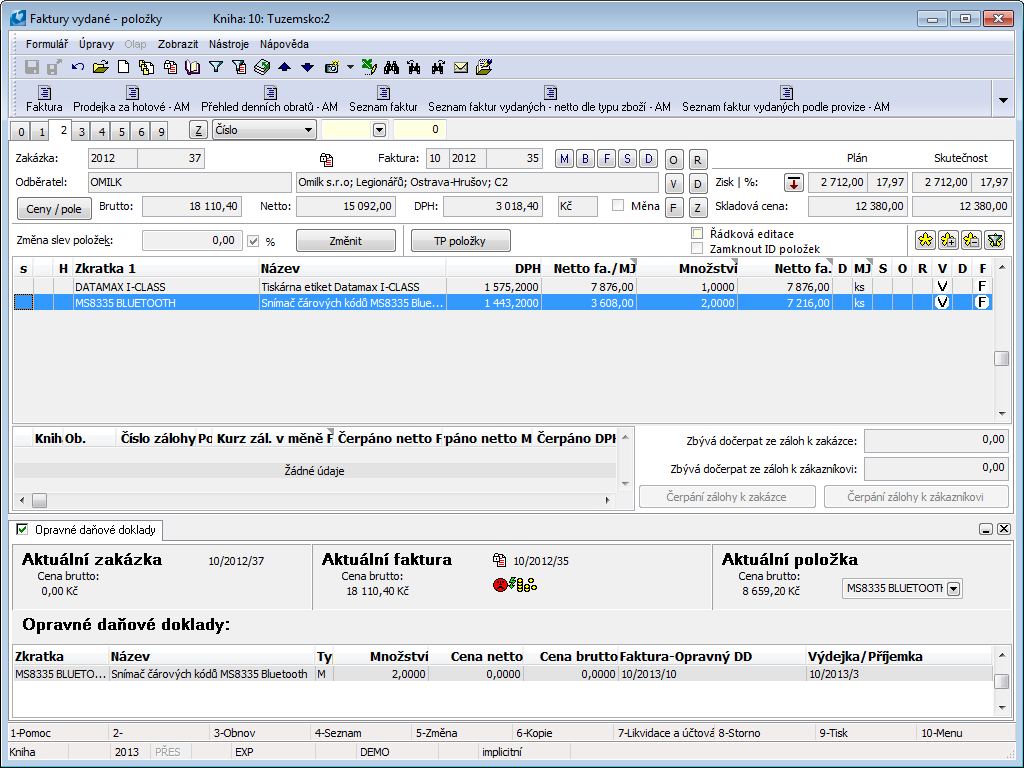
Obr.: Podokno náhledu Opravné daňové doklady
V podokně náhledu je zobrazena položka nově vytvořeného opravného daňového dokladu. Ve sloupci Typ je písmeno M. Znamená to, že byl vytvořen doklad s opravou množství. Dvojitým kliknutím myši na odkaz v podokně náhledu ve sloupci Faktura - opravný DD zobrazíme detail faktury (opravného DD) a pravítko bude nastaveno na konkrétní položce tohoto dokladu. Detail vytvořeného skladového dokladu je možné zobrazit dvojitým kliknutím myši na záznamu ve sloupci Výdejka/Příjemka.
Pokud se nám podokno náhledu nezobrazuje, je třeba zkontrolovat, zda máme nastaven parametr uživatele Zobrazovat podokno náhledu.
Pokud máme nastaven parametr pro zobrazování podokna náhledu a podokno se nezobrazuje, je třeba nastavit skripty:
V knize Faktur vydaných v hlavním menu v záložce Zobrazit otevřeme Definice náhledů. Zobrazí se okno Sestavy a formuláře náhledu. V okně stiskneme klávesu pro vložení nového záznamu Insert - otevře se kniha Sestavy, poté toto okno zavřeme. Zobrazí se 1. strana v okně pro nově vkládanou sestavu a v její horní části klikneme na žlutou složku pro otevření souboru. V databázovém systému vybereme skript s názvem „FA_ItemConn_Form_Page0.PAS“ a nastavíme mu tyto parametry:
- Preview_PageNames s hodnotou „STRANA0",
- Preview_GridName s hodnotou „FGRID0".
Aby bylo možné zobrazit podokno náhledu také na druhé straně, je nutné zařadit do definice náhledu ještě skript „FA_ItemConn_Form_Page2.PAS“ s parametry:
- Preview_PageNames s hodnotou „STRANA2",
- Preview_GridName s hodnotou „FGRID21".
Tento postup je třeba opakovat všude tam, kde chceme mít podokno náhledu Opravné daňové doklady zobrazeno, tzn. ve fakturách vydaných, fakturách přijatých.
U Záloh přijatých a Záloh poskytnutých se pro nultou i druhou stranu používá skript „FA_ItemConn_Form_Page0.PAS“. Nastavení nulté strany je stejné jako u Faktur vydaných. Pro zobrazení podokna náhledu na 2. straně zálohy musíme nastavit tyto parametry:
- Preview_PageNames s hodnotou „STRANA2",
- Preview_GridName s hodnotou „FGRID0".
Opravné daňové doklady k faktuře s čerpanou zálohou
Pokud vytváříme Opravný daňový doklad k faktuře, na které byla čerpaná záloha, musíme myslet na to, že tato záloha by se měla nabízet opět k čerpání. Ukážeme si na konkrétním příkladu, jak v tomto případě postupovat v K2.
Př. V K2 evidujeme fakturu vydanou na zákazníka Potraviny Albertík, na které byla čerpaná záloha v celkové výši faktury, tedy v částce 323,3 Kč. Zákazník se rozhodl zboží vrátit, proto potřebujeme vystavit v K2 Opravný daňový doklad.
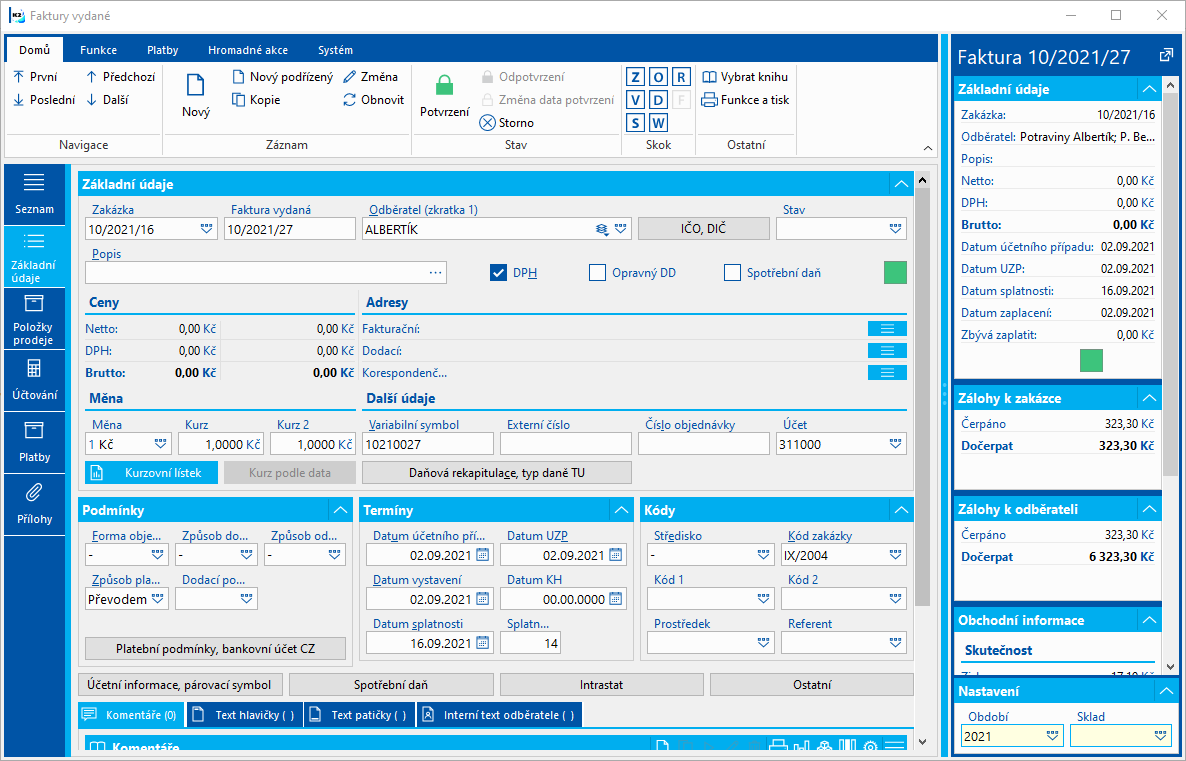
Obr.: Faktura vydaná s čerpanou zálohou
- Nejprve vytvoříme zápornou zálohu na částku, která byla čerpaná na faktuře ve výši -323,3 Kč. Zálohu můžeme vytvořit jako kopii původní zálohy (pomocí F6), jen doplníme záporné znaménko.
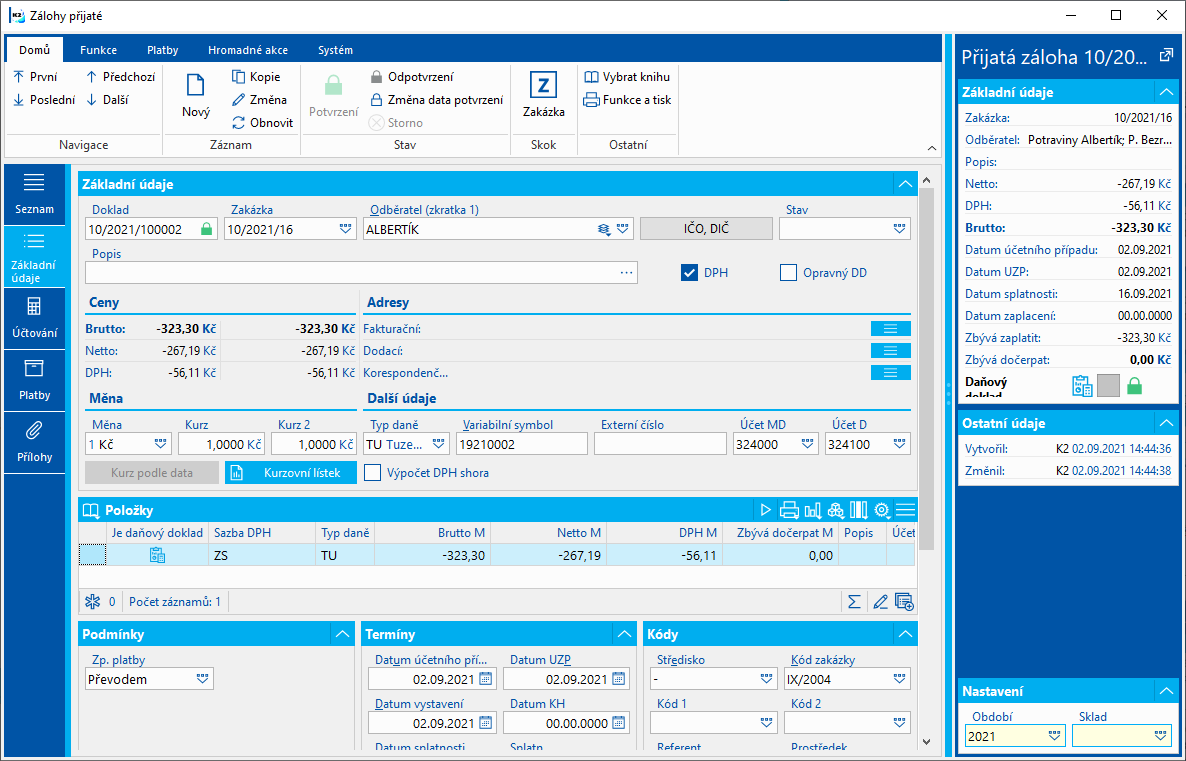
Obr.: Nová záporná záloha na částku čerpanou na faktuře
- Potom vytvoříme kladnou zálohu na částku, která byla čerpaná na faktuře ve výši 323,30 Kč. Také k tomu můžeme využít kopii (F6) z původní zálohy.
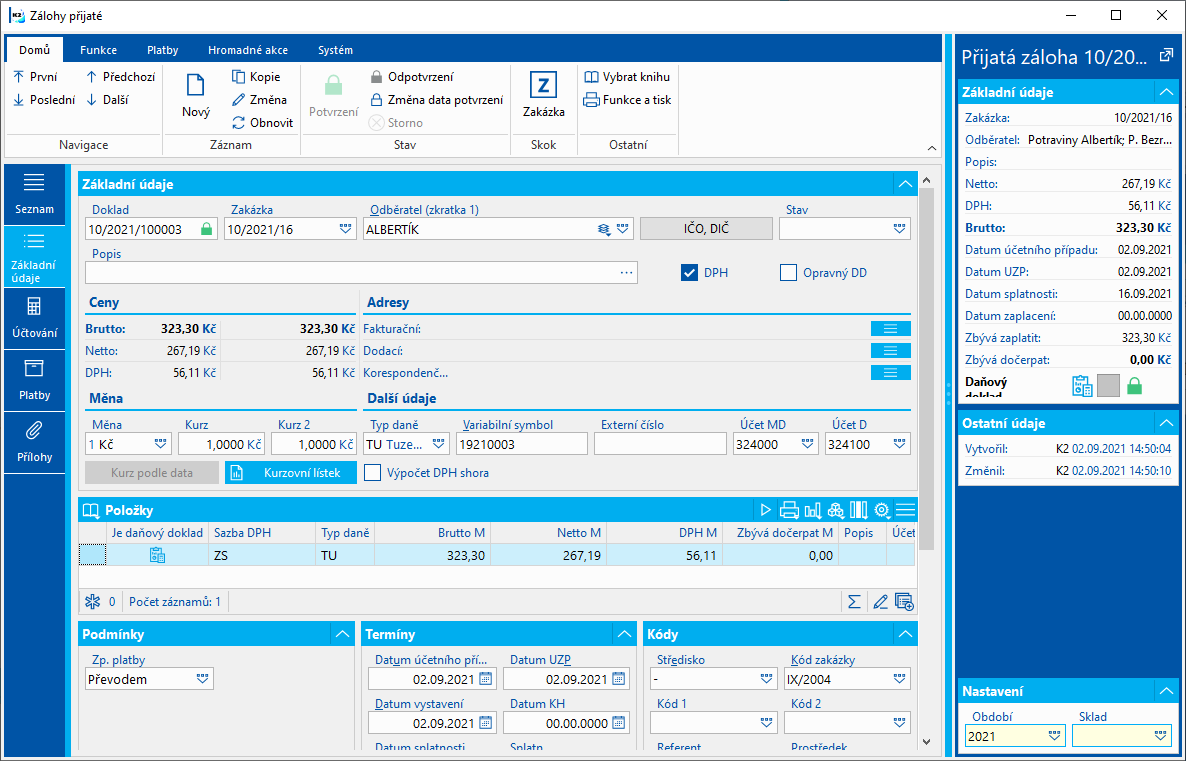
Obr.: Nová kladná záloha na částku čerpanou na faktuře
- Obě zálohy označíme hvězdičkou a zaplatíme interním dokladem. Můžeme využít hromadnou akci Platba interním dokladem. Ve funkci je třeba mít zatrženo:
- Platit i opravné daňové doklady a volbu
- Jedním dokladem.
Interní doklad bude v celkovém součtu na 0.
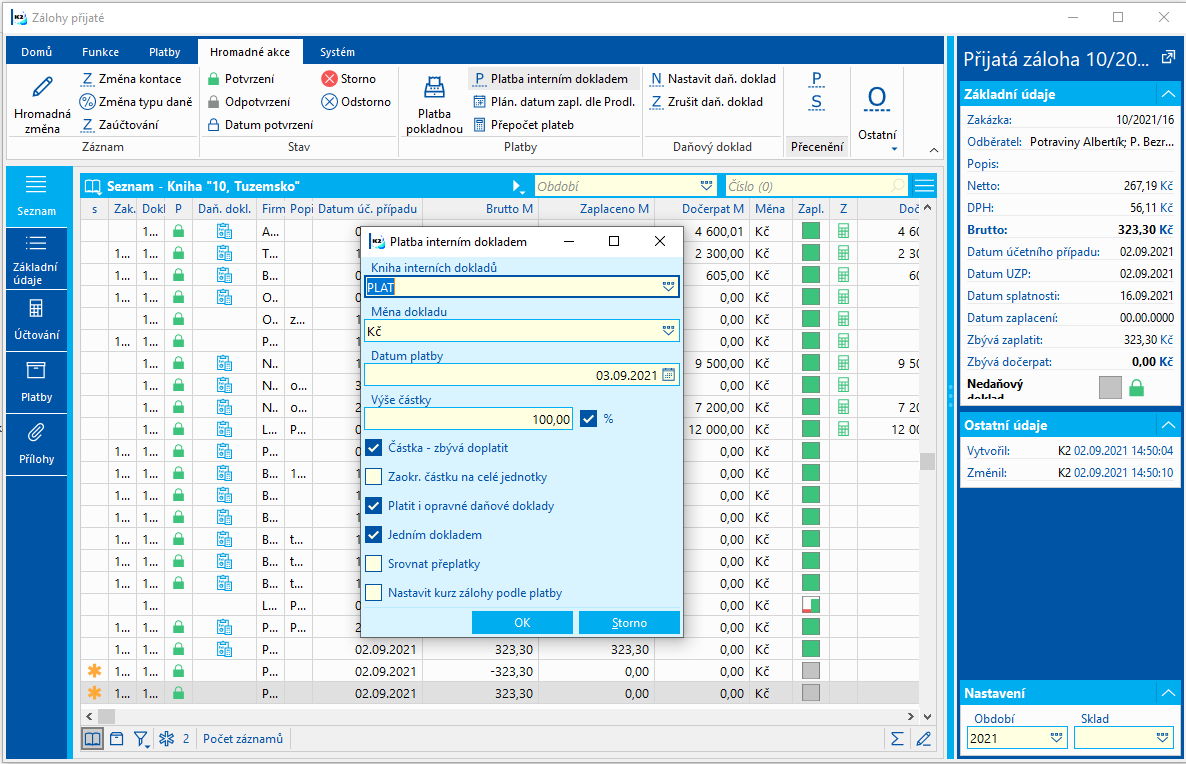
Obr.: Platba záloh interním dokladem
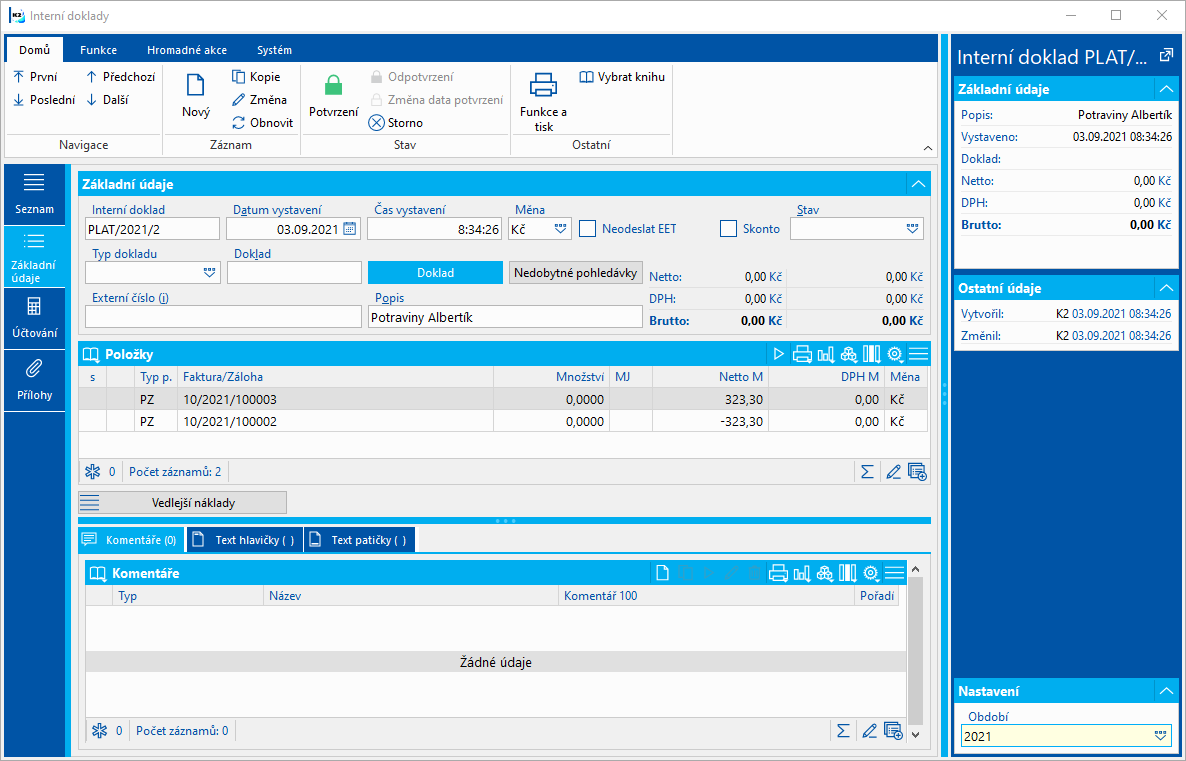
Obr.: Interní doklad - v celkové výši na 0,-Kč
- Vytvoříme Opravný daňový doklad k faktuře s čerpanou zálohou. Použijeme funkci v F9 Opravné daňové doklady (FA_DOB.pas).
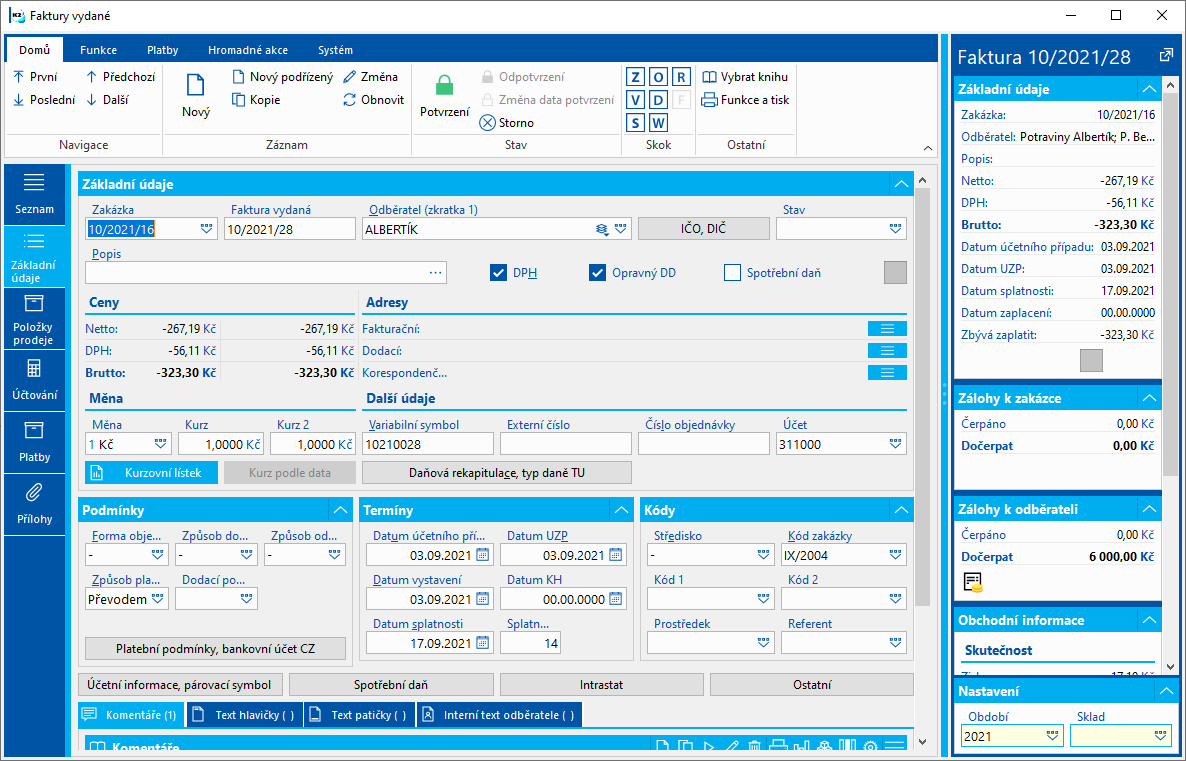
Obr.: Opravný daňový doklad k původní faktuře
- Na tomto vytvořeném Opravném daňovém dokladu budeme čerpat zápornou zálohu.
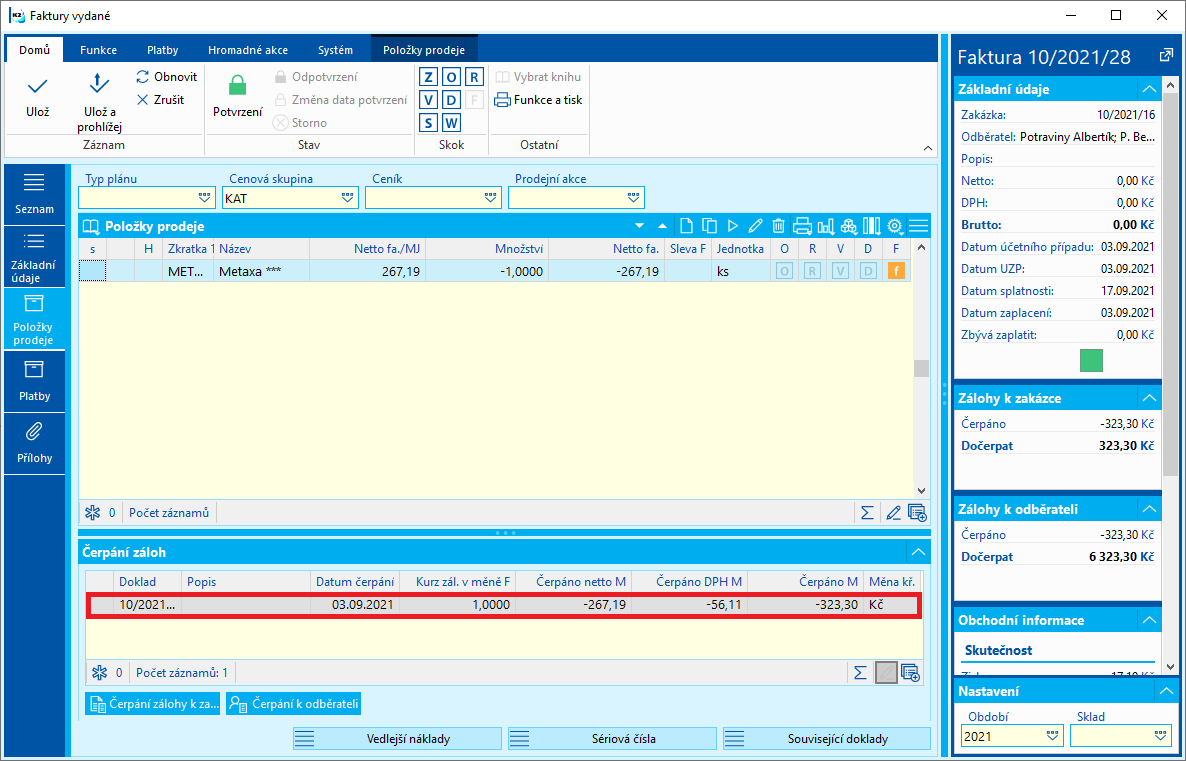
Obr.: Opravný daňový doklad k původní faktuře, na kterém čerpáme zápornou zálohu.
- Kladná záloha zůstává k čerpání. Můžeme využít pro čerpání na budoucí faktuře pro daného zákazníka.
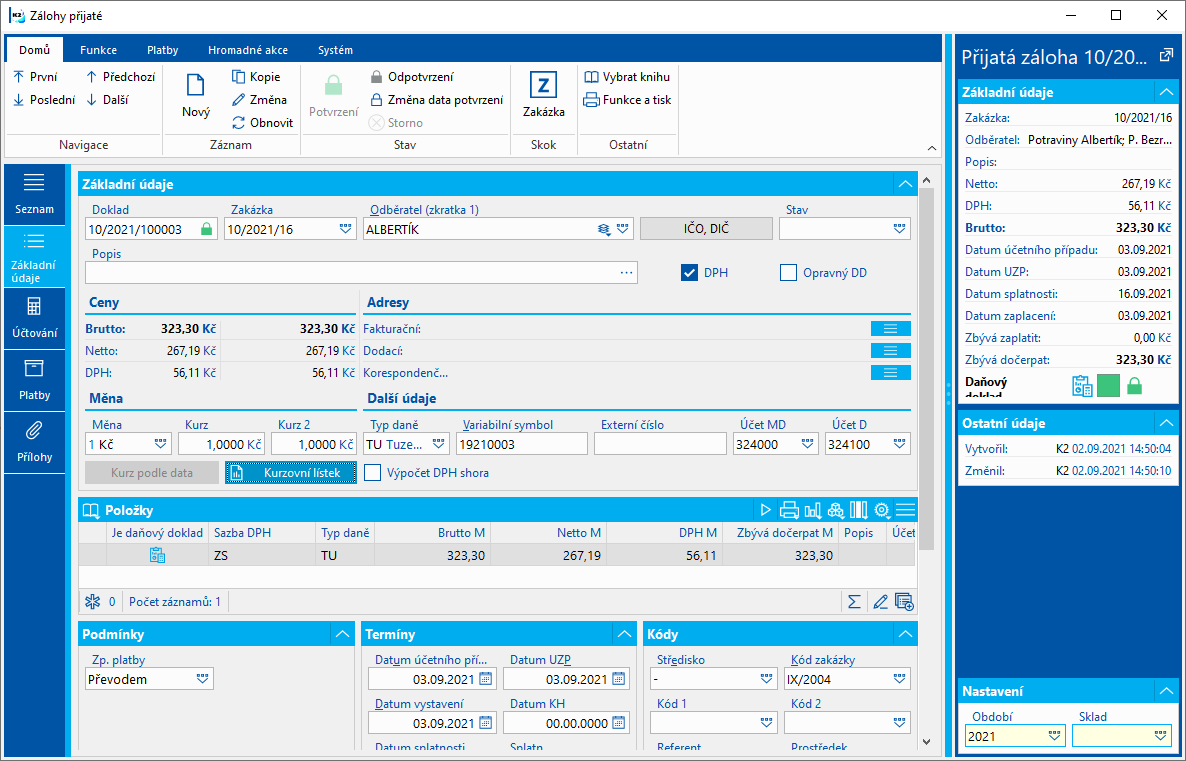
Export faktur do formátu ISDOC
Číslo procesu: ZAK015 |
Id. číslo skriptu: FZAK040 |
Soubor: FAV_ExportXML.pas |
Popis skriptu: Skript umožní export faktur vydaných do formátu ISDOC, což je pevně strukturovaný "*.XML" soubor. Exportují se i čerpané zálohy. |
||
Adresa ve stromu: |
||
Parametry skriptu:
Path - C:\ Nastavení cesty, kam se má soubor(y) vyexportovat. |
PaymentsInCash Nastavení hodnoty pro platbu v hotovosti (oddělené středníkem). |
TransferToAccount Nastavení hodnoty pro platbu Převodem (oddělené středníkem). |
NonTaxedType - N Zkratka typu daně pro typ daně Nezařadit do přiznání. |
PaymentsByCheck Parametr pro určení způsobu platby - Platba šekem (oddělené středníkem). |
DocSupplementType - ALL Typ dokumentů, které budou vyexportované z 9. strany faktury (v parametru oddělené středníkem). |
OnlyConfirmed - Ano Parametr určuje, zda se exportují pouze potvrzené faktury. |
PaymentsByCreditCard Parametr pro určení způsobu platby - Platba kartou (oddělené středníkem). |
AccountsBetweenPartners Parametr pro určení způsobu platby - Zaúčtování mezi partnery (oddělené středníkem). |
AlternativeItemDescription - Ne Ano - do popisu položky se doplní název z faktury. |
DeliveryNoteType - 1 Odkaz z položky faktury: 1 - dodací list, 2 - výdejka. |
GenerateOnlyISDOCFile - Ne Ano - generuje se pouze ISDOC soubor. |
PrimarySellersItemIdField Název pole s primárním identifikátorem položky. |
SecondarySellersItemIdField Název pole s druhým identifikátorem položky. |
TertiarySellersItemIdField Název pole s třetím identifikátorem položky |
AddNoteToDoc Po exportu vloží na doklad poznámku o provedení exportu. |
Před spuštěním skriptu by měl uživatel pro jeho správnou funkčnost nastavit některé parametry. Jsou to:
- TransferToAccount - zde uživatel definuje zkratku používanou pro určení způsobu platby převodem.
- PaymentsInCash - uživatel zde definuje zkratku, která se používá pro určení způsobu platby hotově.
- DocSupplementType - určení typů dokumentů na 9. straně faktury, které se budou exportovat spolu s konkrétní fakturou.
- Path - parametr pro určení cesty, kde bude vyexportovaný soubor uložen.
Informace o vlastní firmě skript načítá z Parametrů mandanta. Element RegisterIdentificationType/Preformatted (identifikace vystavitele dokladu) se plní textem z dodatku mandanta typu OR.
Doklady, které mají být pomocí této funkce exportovány musí být označeny hvězdičkou. Pokud spustí uživatel skript na jiné než 0. straně dokladu, načte se do formuláře pouze tento konkrétní doklad. Exportují se i čerpané zálohy.
Po spuštění skriptu se zobrazí formulář se dvěma tabulkami. V horní části tohoto formuláře jsou zobrazeny načtené doklady tj. ty které uživatel označil hvězdičkou a do spodní části formuláře jsou načteny dokumenty z 9. stran těchto dokladů. Tyto dokumenty se načítají dle nastavení parametru DocSupplementType. Pomocí tlačítka Doklad se může uživatel přepnout z formuláře vždy na 1. stranu konkrétní exportované faktury, na které stojí pravítkem.
Pokud doklad ještě nebyl vyexportován, označí se ve formuláři hvězdičkou a není u něj žádný další příznak. V případě že již doklad vyexportován byl má u sebe příznak ![]() . Již jednou vyexportovaný doklad je možné vyexportovat znovu, a to tím způsobem, že se označí znovu pro export.
. Již jednou vyexportovaný doklad je možné vyexportovat znovu, a to tím způsobem, že se označí znovu pro export.
Vždy budou vyexportovány pouze ty doklady, které jsou ve formuláři označeny hvězdičkou. Jednou z možných příloh může být dokument (např. PDF, DOC), který představuje náhled faktury. Pomocí tlačítka Označit jako náhled může obsluha takovou přílohu označit, čímž určí v exportovaném souboru, že se jedná o náhled faktury. Tlačítko Zobrazit slouží k otevření a zobrazení přílohy exportované faktury přímo z formuláře Export faktur.
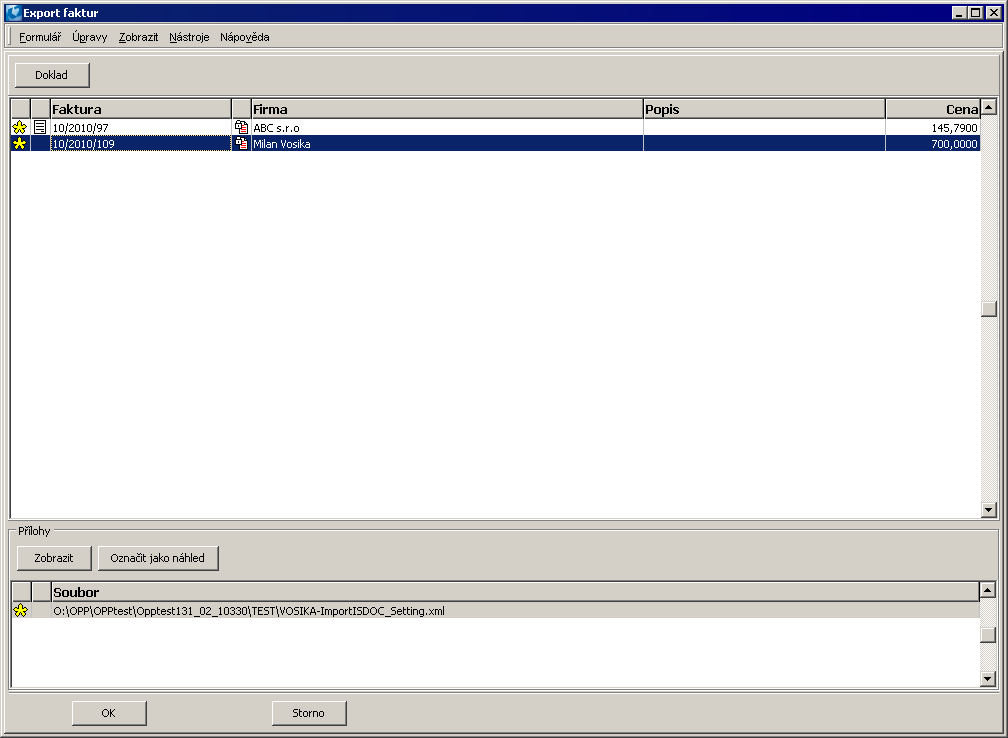
Obr.: Formulář Export faktur
Pokud uživatel označil všechny požadované dokumenty a přílohy, může export provést pomocí tlačítka OK. Soubory včetně příloh budou vyexportovány do souboru s příponou ISDOCX. Umístění vyexportovaného souboru je možné nastavit pomocí parametru PATH.
Každý soubor ve formátu ISDOCX obsahuje vždy jeden doklad a neomezený počet příloh, tzn. ke každému dokladu, který uživatel exportuje se vytvoří vždy nový soubor.
Vytvořené ISDOC soubory může uživatel otevřít a prohlížet pomocí programu ISDOCReader. Tento program je k dispozici ke stažení na stránkách www.isdoc.cz a také je distribuován s informačním systémem K2 a je uložen v souboru K2\SupportFiles\Lang5.
Sestavy - Faktury vydané
Faktura vydaná
Číslo procesu: EXP009 |
Ident. č. sestavy: SZAK009 |
Soubor: VF_DOK01.AM |
Popis sestavy: Faktura vydaná |
||
Adresa ve stromu: [Prodej / Zpracování zakázek] [Faktury vydané] [Tisk dokladů - seznamy] |
||
Parametry sestavy:
Assignement - Ne Ano - zobrazí zaúčtování dokladů (údaje z 3. strany dokladu). |
BankContacts - 3 0 - informace o bankovním spojení se nezobrazí; 1 - informace se zobrazí jen v hlavičce; 2 - jen v sekci nad položkami; 3 - informace o bankovním spojení se zobrazí v hlavičce i v sekci nad položkami; hodnoty 4 - 6 odpovídají hodnotám 1 - 3, jen místo zkratky banky se zobrazí název banky. |
BarCode - Ano Ano - zobrazí čárový kód. |
Batch - Ne Ano - Zobrazí šarže pro položku. |
BatchAttr - 1 0 - nezobrazí nic, 1 - zobrazí se parametry šarže, 2 - zobrazí se požadované parametry šarže. |
BusinessRegister - 1 Zobrazí se informace o obchodním rejstříku z Nastavení vlastních firem. 0 – nezobrazí informace o obchodním rejstříku, 1 – zobrazí maximálně dvouřádkový text o obchodním rejstříku, 2 – zobrazí maximálně čtyřřádkový text o obchodním rejstříku. |
CataloguePrice - Ano Ano - zobrazí katalogové ceny u položek. |
CodeAndCentre - 0 Zobrazí středisko a kód dle nastavení: hodnoty 0 - nikde, 1 - v hlavičce, 2 - v položkách, 3 - na obou místech. |
CodeOfCurrency - Ne Ano - Zobrazí kód měny (např. USD). Ne - zobrazí značku měny (např. $). |
CombineOrigItem - Ano Ano - sloučí položky se stejným OrigItemF (pakliže se neliší v ceně a některých dalších atributech). |
Contacts - 1;Addr;TaxNum;Tel1;Fax1;Email1;WWW Počet dnů, do kdy se má vrátit potvrzeníParametr má celkem 10 pozic, pevně stanovené jsou první tři: 1. pozice: uživatel, jehož kontakty z karty uživatele (telefon, mobil, fax, email) se tisknou. Možnosti: 0 - žádné uživatelské kontakty, 1 - uživatel, který doklad vystavil, 2 - aktuálně přihlášený uživatel - který doklad tiskne. 2. pozice: "Addr" - je-li zadáno, pak se zobrazí adresa firmy. 3. pozice: "TaxNum" - je-li zadáno, pak se zobrazí IČO a DIČ. 4. - 10. pozice: vyjmenované typy elektronických adres vlastní firmy (tzn. může jich být až 7). Příklad: (Contacts - 1;Addr;;TEL1;FAX1;WWW1): Zobrazí se Adresa firmy, pod ní kontakty z karty uživatele, který doklad vystavil, (daňová čísla jsou vynechána prázdným stringem 3. pozici) následují elektronické adresy s typem Tel1, Fax1, WWW1. Pozn.: Je-li některý z údajů potlačen, nezůstává volné místo. Nicméně Výchozí pořadí v sestavě je vždy: adresa, daňová čísla, kontakty uživatele, zadané elektronické adresy vlastní firmy. |
DefaultExport - Ne Popsán spolu s ostatními parametry exportu v kapitole Parametry sestav pro hromadné zasílání e-mailem. |
Description - Ne Ano - zobrazí informaci z pole Popis z 1. strany dokladu. |
DescriptionFromItem - Ano Ano - zobrazí dodatek zadaný do pole Popis na položce dokladu. |
Discount - Ano Ano - zobrazí slevu zadanou v položce. |
DraftLabel - Ano Ano - zobrazí text "NÁVRH" na pozadí sestavy, pokud je doklad nepotvrzený. Ne - "NÁVRH" se nezobrazí. |
EUCertificationDays - 10 Počet dnů, do kdy se má vrátit potvrzení. |
EUCertificationDeliveryTerms - EXW;FCA Dodací podmínky, pro které se vytiskne Potvrzení o dodání zboží do EU. |
EUCertificationTyxTypex - PM;PO;VA;VE Typy daní, pro které se vytiskne Potvrzení o dodání zboží do EU. |
ExemptSupplies - Ano Ano - Zobrazí řádky daňové rekapitulace. Ne - nezobrazí řádky daňové rekapitulace u faktur, které nemají zatržen příznak DPH. Slouží pro faktury, které se posílají do zahraničí. |
Export_... - různé parametry Součástí sestavy jsou také parametry exportu popsané souhrnně pro všechny doklady v kapitole Parametry sestav pro hromadné zasílání e-mailem. |
FormerInvoice - 1 Zobrazí odkaz na původní fakturu ve tvaru: 0 – variabilní symbol, 1 – číslo, 2 – číslo a variabilní symbol při tisku faktury jako Opravného daňového dokladu. |
Interactive - Ne Ne - zobrazí vstupní formulář pro zadání hodnot parametrů. |
ISDOC_AccountsBetweenPartners - Způsoby plateb v K2 pro platbu zaúčtování mezi partnery (oddělené středníkem). |
ISDOC_CurrentCompany - 0 Identifikace (číslo firmy) v zákaznících. |
ISDOC_DeliveryNoteType - 1 Který odkaz z položky faktury exportovat: 1 - dodací list, 2 - výdejku. |
ISDOC_DocSupplementType - ALL Typ dokumentu, který se bude exportovat. |
ISDOC_NonTaxedType - N Zkratka typu daně v K2, pro typ "Nezařadit do přiznání". |
ISDOC_Path - C:\ Cesta pro export souboru. |
ISDOC_PaymentsByCreditCard - Způsoby plateb v K2 pro platbu kartou (oddělené středníkem). |
ISDOC_PaymentsByCheck - Způsoby plateb v K2 pro platbu šekem (oddělené středníkem). |
ISDOC_PaymentsInCash - Způsoby plateb v K2 pro platbu v hotovosti (oddělené středníkem). |
ISDOC_SaleRefNo - Ne Ano - do evidenčního čísla v ISDOCu doplní variabilní symbol faktury. Ne - doplní číslo dokladu |
ISDOC_SuppressPicture - Ano Ne - nezobrazí bitmapu v hlavičce pro ISDOC. |
ISDOC_TransferToAccount - Způsoby plateb v K2 pro platbu převodem (oddělené středníkem). |
Items - Ano Ne - schová všechny položky dokladu. Místo položek pak může uživatel tisknout svůj text definovaný např. v dodatku zákazníka. Daňová rekapitulace není tímto parametrem dotčena. |
JCKindItem - Seznam druhů, které se tisknou ve stromu průvodek (více druhů je potřeba oddělit středníkem). |
JCTreeLevel - 1 0 - zobrazí u položek všechny úrovně průvodek, 1 - bez průvodek 2,3,4... - počet úrovní. |
K2Info - Ano Ano - Zobrazí informativní text o dokladu vystaveném systémem K2. |
KeepEnvelopeFormat - Ne Ne - schová prázdné místo pod místem pro okénko obálky. Efekt ušetřeného místa se násobí, pokud je parametr "BarCode" na "Ne". Má význam, pokud uživatel nevyužívá okénkové obálky, nechce skládat vytištěný doklad do obálky podle vodící linky na dokladu. Ano - místo se neschová - čára mezi položkami a adresovou částí bude vždy v jedné třetině stránky. |
LangAccordToParams - Ne Pokud se má sestava tisknout v jazyce nastaveném v parametru "jazyk polí" a "jazyk reportu", pak je nutné nastavit hodnotu parametru na "Ano". |
LeftEnvelopeWindow - Ne Ano - adresa odběratele se tiskne vpravo (určeno pro zasílání dokladů poštou v zahraničí, kde je okénko pro obálku vlevo); Ne - adresa odběratele vlevo. |
LeftShift - 5 O kolik mm se okraj sestavy posune doleva (slouží k nastavení pro tisk na tiskárně). |
LineBetweenItems - Ne Ano - oddělí od sebe jednotlivé položky čárkovanou linkou. |
LogoPictureFooter - 0 Parametr upravuje zobrazení loga patičky. Pokud je parametr prázdný, zobrazí logo podle nastavení parametru Obrázek v patičce ve funkci Správce - Systém - Správa vlastních firem. 0 - nezobrazí se nic, ale místo zůstane volné (pro hlavičkový papír), 1 - žádný obrázek ani prázdné místo. Název souboru s příponou png - konkrétní obrázek v adresáři Pictures dané firmy. |
LogoPictureHeader - Parametr upravuje zobrazení loga hlavičky. Pokud je parametr prázdný, zobrazí logo podle nastavení parametru Obrázek v hlavičce ve funkci Správce - Systém - Správa vlastních firem. 0 - nezobrazí se nic, ale místo zůstane volné (pro hlavičkový papír), 1 - žádný obrázek ani prázdné místo. Podmínkou je mít nastaven parametr KeepEnvelopeFormat na Ne Název souboru s příponou png - konkrétní obrázek v adresáři Pictures dané firmy. |
LoyaltyProgramOverview - Ano Ano - zobrazí stav věrnostních programů pro zákazníka. |
Notes - Do parametru se zadá typ komentáře z hlavičky dokladu, který se má zobrazit v sestavě. V případě požadavku na zobrazení více typů komentářů, je potřeba jednotlivé typy komentářů oddělit středníkem (např. MAIL;CMR). Pakliže je nalezeno více komentářů stejného typu, zobrazí se všechny komentáře. |
NumberOfDocOnItem - 1 0 - Nezobrazí nic, 1 - u položky zobrazí číslo výdejky, 2 - u položky zobrazí číslo dodacího listu. |
NumberOfItem - 1 0 - nezobrazí žádné číslo, 1 - zobrazí číslo položky zakázky; 2 - zobrazí číslo objednávky. Vždy ve formátu "#001". |
NumberOfOrders - 0 0 - číslo objednávky se zobrazí jen v hlavičce, 1 - číslo objednávky je v hlavičce i v položkách, 2 - číslo objednávky se zobrazí jen na položce, 3 - číslo objednávky se zobrazí v hlavičce a jen na položkách připojených z jiné zakázky. |
OneLineItem - Ne Ano - zobrazí položku dokladu vždy na 1 řádek. |
OwnCurrency - 0 0 - nezobrazí informace o přepočtu daňové rekapitulace, 1 - zobrazí jen kurz, 2 - zobrazí daňovou rekapitulaci přepočtenou na měnu firmy, 3 - zobrazí přepočet daňové rekapitulace i kurs přepočtu, 4 - zobrazí daňovou rekapitulaci v měně dokladu. Pokud daňová rekapitulace není v jiné měně, než je měna firmy, nezobrazí se žádný přepočet ani kurs bez ohledu na hodnotu parametru. |
Payment - 0 0 - žádný přidaný tisk, 1 - zobrazí pod daňovou rekapitulaci řádek "Odložené splátky", 2 - zobrazí pod daňovou rekapitulaci řádek "Pozastávky", 3 - zobrazí text "Zaplaceno". |
PaymentInfo - Ne Ano - zobrazí se čísla platebních dokladů a částky, u plateb podléhajících elektronické evidenci tržeb se zobrazí všechny údaje související s EET. |
ProportionalFont - Ano Ano - zobrazí dodatky fontem typu Verdana, Ne - font typu CourierNew. |
QRBankOrder - Ano Ano - zobrazí QR kód. Kód obsahuje hodnoty: číslo účtu, částka, měna, variabilní symbol, konstantní symbol, datum splatnosti, zpráva pro příjemce. Pokud některá hodnota bude chybět, do kódu se nevloží. |
QRCode - 1 Zobrazení QR kódu. Kód obsahuje hodnoty: číslo účtu, částka, měna, variabilní symbol, konstantní symbol, datum splatnosti, zpráva pro příjemce. Pokud některá hodnota bude chybět, do kódu se nevloží. Pokud je nastaven parametr QRBankOrder na Ne, pak se QR kód nezobrazí, i když je QRCode na hodnotě 1. Hodnoty: 0 - QR kód nezobrazí. 1 - zobrazí slovenský QR kód, pokud je stát z fakturační adresy Slovensko, jinak zobrazí QR Invoice. 2 - zobrazí vždy QR Invoice. 3 - zobrazí vždy slovenský QR kód. 4 - zobrazí jen QR kód k příkazu. Neobsahuje informace QR Invoice. |
RefNoAsInvoiceNo - 1.1.2999 Pokud bude datum UZP dokladu (pokud je datum UZP nulové, pak datum účetního případu) vyšší nebo rovno hodnotě v parametru, pak se místo čísla dokladu zobrazí v sestavě u pole Evidenční číslo hodnota variabilního symbolu místo čísla dokladu. |
SerialNumber - Ne Ano - zobrazí sériová čísla u položek. |
Sign - @Vyst;;; Parametr má 5 pozic: 1. pozice určuje osobu, jejíž podpis se má zobrazit. Může jít o obrázek pojmenovaný dle Logname uživatele, který doklad vystavil (@Vyst) nebo doklad tiskne - tedy dle aktuálního přihlášení (@akt), nebo konkrétní Logname.
Implicitně se bere hodnota zadaná v poli Razítko v Nastavení vlastních firem. Zde se zadá cesta a název souboru. Cestu lze zadat pomocí aliasu. Místo komkrétního názvu souboru lze zadat %s. Obrázek musí být vždy ve formátu xxx.png. Pokud není vyplněno v Nastavení vlastních firem, pak se hledá soubor v adresáři Pictures.
Příklad zadání v poli Razítko v Nastavení vlastních firem: pomocí alias: k2*DEMO\Pictures\razitko.png (hledá se obrázek v cestě mandanta. Soubor razitko.png v adresáři Pictures) pomocí %s: k2*DEMO\Razitka\%s.png (takto zadaná hodnota umožní zobrazit bitmapy s podpisem všem uživatelům, kteří doklady vystavují nebo jsou aktuálně přihlášení a mají soubor ve formátu PNG v adresáři (v tomto případě uživatelem vytvořený adresář Razitka).
2. pozice: výška obrázku. 3. pozice: vzdálenost od levého okraje. 4. pozice: vzdálenost obrázku od horního okraje dané sekce. 5. pozice: šířka obrázku. Příklad: (Sign - @vyst;27;47;0;83) Tiskne podpis uživatele, který doklad vystavil, vysoký 27 bodů, odsazený zleva o 47 bodů, u horního okraje. Obrázek je široký 83 bodů.
Pokud je parametr nastavený na hodnotu 0, pak se razítko nezobrazí. |
SortBy - Pole se plní hodnotou pole z položek prodeje (např. C_Zbo;Zkr nebo CF_CeJePlM). Podle hodnoty parametru se seřadí položky na dokladu. Implicitně je parametr prázdný. Pokud je vyplněna hodnota tohoto parametru, pak nedojde ke sloučení položek, i kdyby byl parametr CombineOrigItem nastaven na Ano. Pokud se jedná o dobropis (je zatržen příznak Opravný DD na 1.straně VF), pak položky faktury jsou seskupeny podle čísla původní faktury (nebo jejich variabilního symbolu). Parametr SortBy pak seřadí tyto položky podle hodnoty z parametru jen pro položky v rámci seskupení. |
StateOfOrigin - Ne Ano - zobrazí kód sazebníku a stát původu u položek. Pokud je vyplněno na šarži, zobrazí informace ze šarže, jinak zobrazí údaje z karty Zboží. |
SupplFromArticles - 0 - Nezobrazí se nic, Prázdná hodnota - zobrazí Obchodní text z karty Zboží. Pokud je parametr vyplněn, pak pokud existuje typ komentáře na kartě Zboží shodný s hodnotou parametru, pak zobrazí text z tohoto komentáře. Pokud daný typ komentáře neexistuje, pak zobrazí zadaný typ dodatku z poznámek na kartě Zboží (např. dodatek typu DB). Pokud existuje stejný typ komentáře i dodatku, pak má přednost komentář. |
SupplFromCustomer - DZ 0 - Nezobrazí se nic, Prázdná hodnota - zobrazí Obchodní text z karty Zákazníka. Pokud je parametr vyplněn, pak pokud existuje typ komentáře na kartě Zákazníka shodný s hodnotou parametru, pak zobrazí text z tohoto komentáře. Pokud daný typ komentáře neexistuje, pak zobrazí zadaný typ dodatku z poznámek na kartě Zákazníka (např. dodatek typu DZ). Pokud existuje stejný typ komentáře i dodatku, pak má přednost komentář. |
SupplFromItem - 0 - Nezobrazí se nic, Prázdná hodnota - zobrazí zadaný text ze záložky Text z položky dokladu. Pokud je parametr vyplněn, pak pokud existuje typ komentáře na položce dokladu shodný s hodnotou parametru, pak zobrazí text z tohoto komentáře. Pokud daný typ komentáře neexistuje, pak zobrazí zadaný typ dodatku z poznámek položky dokladu (např. dodatek typu TX). Pokud existuje stejný typ komentáře i dodatku, pak má přednost komentář. |
SupplFromMandant - TEXT Hodnota TEXT zobrazí informaci z pole Obecné informace z vlastní firmy. Jinak zobrazí zadaný typ dodatku z Parametrů mandanta. |
TaxCreditNoteConfirmation - Ne Ano - zobrazí potvrzení o převzetí opravného daňového dokladu. |
Title - Vyplněná hodnota parametru se zobrazí jako titul sestavy. Pokud není parametr vyplněn, zobrazí se původní název dokladu (např. Faktura). |
TotalAmount - Ne Ano - zobrazí informaci o celkovém množství. |
TotalItems - Ne Ano - zobrazí informaci o celkovém počtu položek. |
Warranty - Ne Ano - zobrazí počet měsíců záruky z položky. V případě zadané hodnoty na položce '999' se zobrazí záruka jako text "Doživotní". |
Weight - Ne Ano - zobrazí hmotnost jednotlivých položek a celkovou hmotnost "dokladu". |
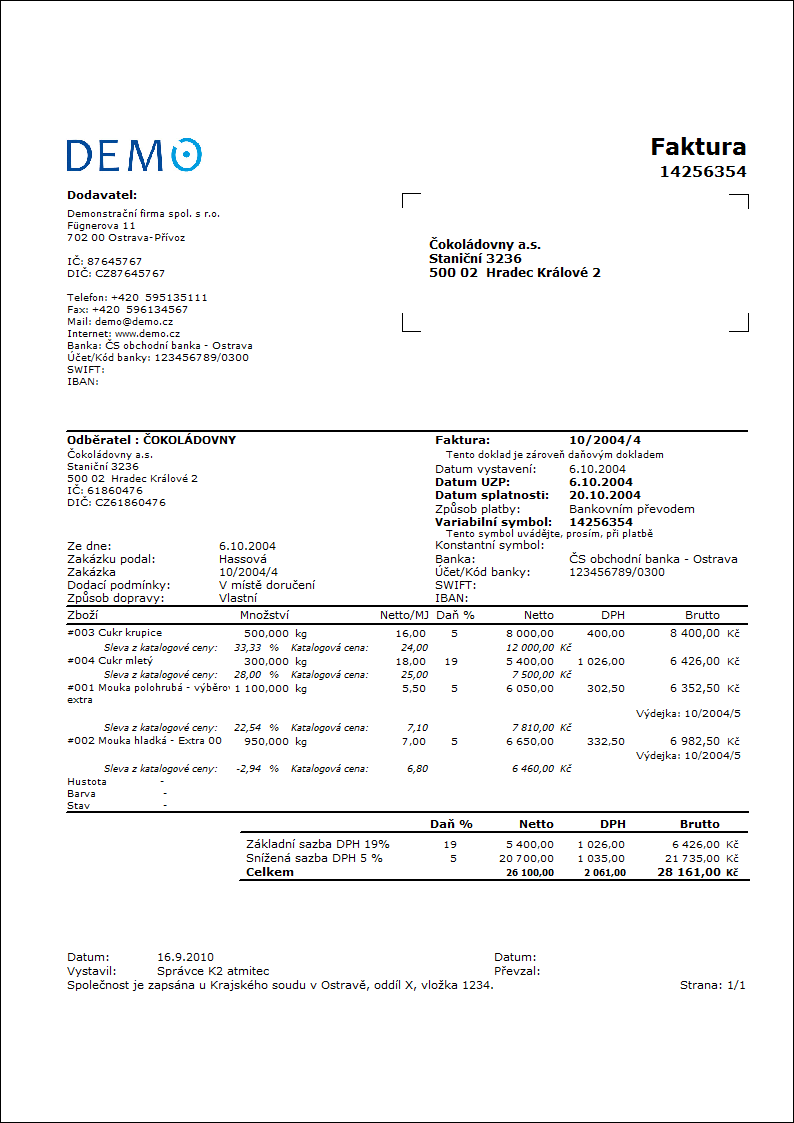
 u způsobu dopravy souvisí především s eshopem. Pokud je v položce dokladu prodeje zboží, které má na 1.straně karty
u způsobu dopravy souvisí především s eshopem. Pokud je v položce dokladu prodeje zboží, které má na 1.straně karty